Saat Anda membuka bisnis, online atau konvensional, biasanya kesulitan yang dialami adalah, bagaimana caranya agar bisnis tersebut mulai dikunjungi pengunjung yang tepat ?
Dalam bisnis online, mendatangkan traffic yang tepat ke website sesuai dengan niche / tema bisnis Anda sangat penting.
Saya gambarkan, ketika Anda membuka web sama seperti membuka toko. Bila Anda membuka toko baju, tentu saja pelanggan yang Anda inginkan datang adalah yang berminat membeli baju atau setidaknya tertarik dalam bidang fashion.
Hanya iklan yang tepat yang bisa menyampaikan bisnis Anda pada target yang tepat. Misal Anda beriklan melalui medsos pribadi,maka yang mengunjungi bisnis Anda adalah teman sendiri, bukan pelanggan potensial.
Sedangkan beriklan dengan SEO tidak bisa begitu saja Anda lakukan, biasanya optimasi baru menampakkan hasil rata-rata setelah enam bulan atau lebih tergantung tingkat kesulitan keyword. Belum lagi kesulitan teknis lainnya.
Lantas bagaimana Anda bisa menyampaikan ikan yang tepat secepatnya dan mulai menghasilkan profit meskipun Anda awam ?
Jawabannya, dengan beriklan melalui FB Ads
Nantinya, Anda bisa memilih iklan Anda akan dilihat oleh laki-laki atau wanita, menentukan waktu kemunculan iklan, usia berapa yang akan melihat iklan Anda, hobi, bahkan dari mana mereka melihat iklan Anda (laptop, android, mozilla dll)
Ini membuat Anda bisa menentukan target iklan sesuai dengan target konsumen Anda. Misalkan Anda menjual sepatu wanita,maka Anda bisa mentarget hanya wanita yang melihat iklan Anda, dengan usia tertentu, pernah melakukan pembelanjaan online, tertarik dengan fashion bahkan bila Anda memiliki toko sepatu semisal di surabaya, Anda bisa mentarget hanya wanita di surabaya yang melihat iklan Anda.
Anda juga bisa menyesuaikan dengan budget iklan yang Anda miliki dan mengukur tingkat efektifitas iklan Anda.
Silahkan ikuti materi ini dari awal, dan Anda juga bisa mulai membuka facebook Anda atau membuatnya kalau Anda belum memiliki FB.
[wuoyMember-content-protection product=2022]
1. Memastikan Facebook Berbahasa Indonesia
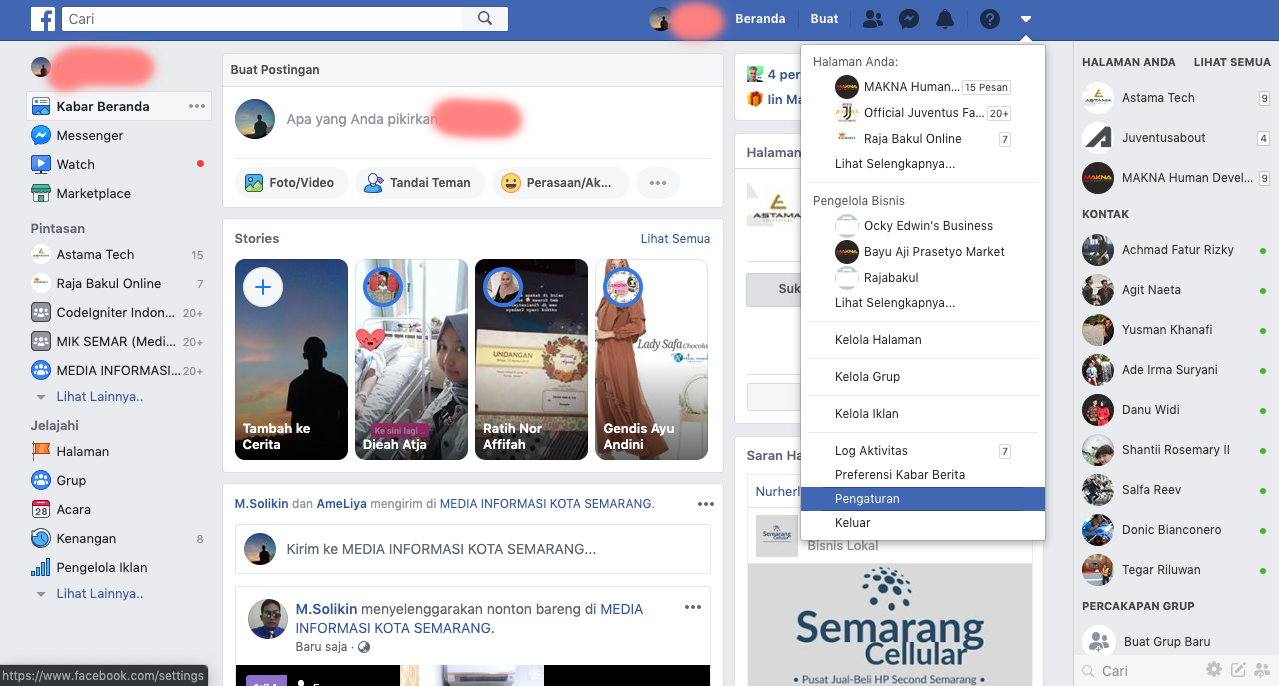
Gambar 1.1
Masuk ke halaman Facebook Anda, lalu klik Pengaturan seperti gambar 1.1
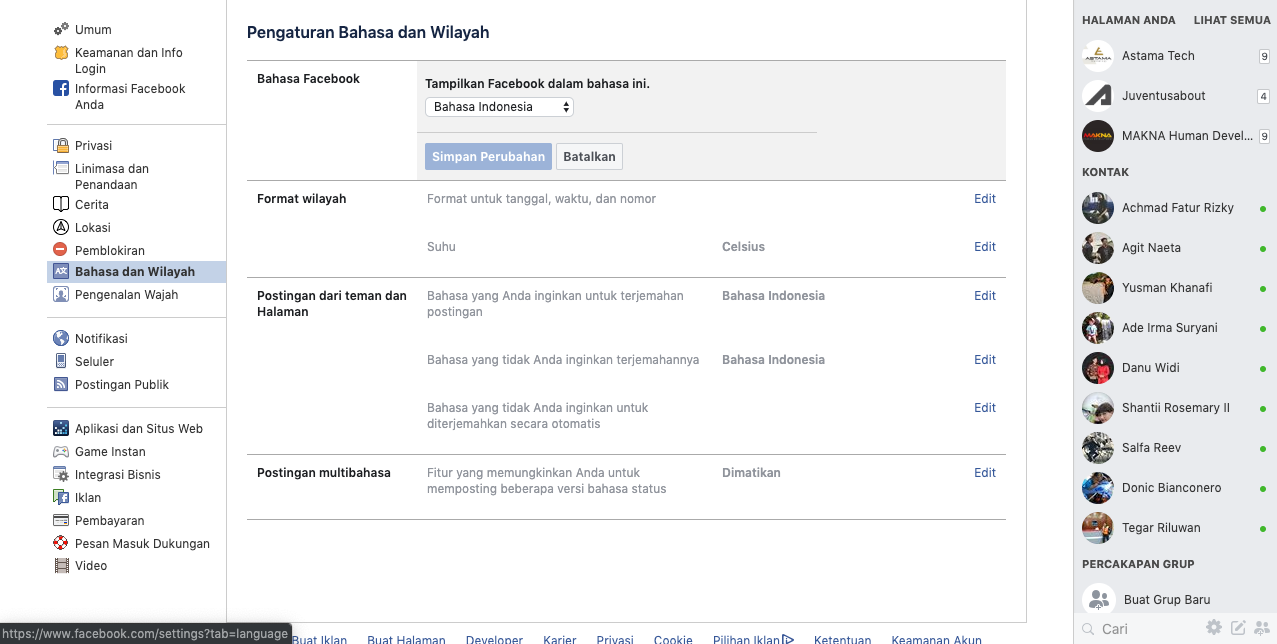
Gambar 1.2
Setelah masuk pengaturan, pilih Bahasa dan Wilayah, lalu klik Bahasa Facebook, kemudian pada form select rubah ke bahasa indonesia seperti gambar 1.2
2. Membuat Facebook Page
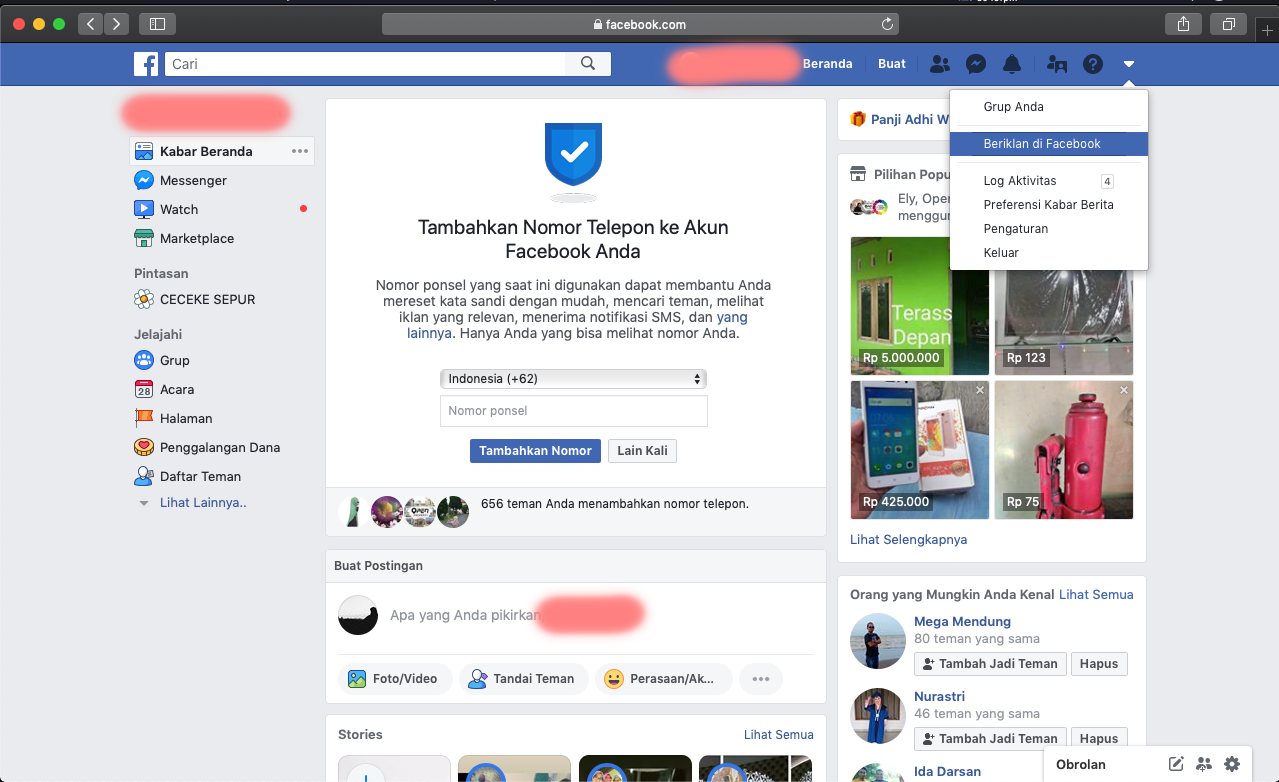
Gambar 2.1
Masuk ke dalam halaman facebook Anda, lalu pilih Beriklan di Facebook seperti gambar 2.1
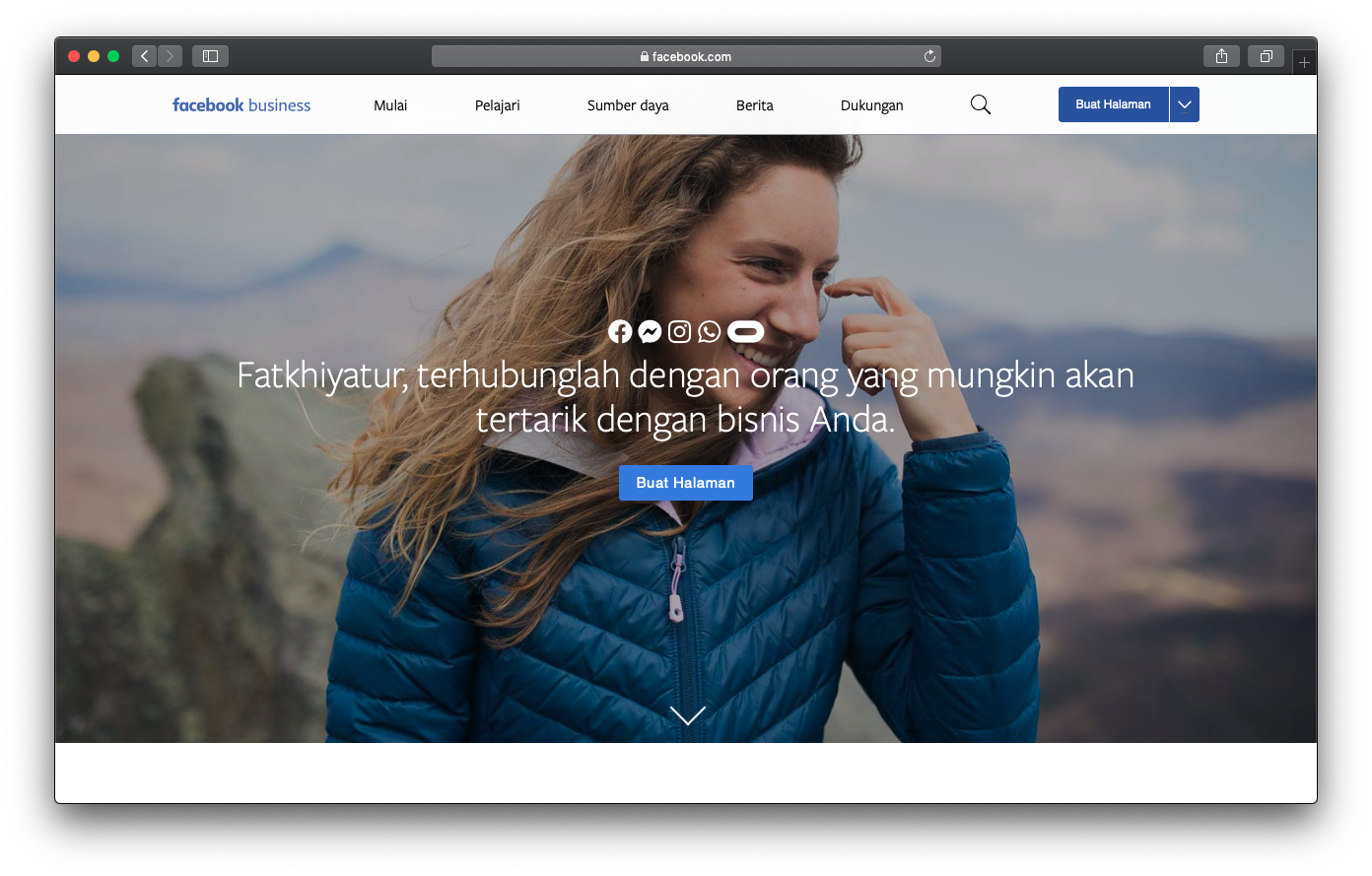
Gambar 2.2
Setelah melakukan seperti gambar 2.1 Anda akan di arahkan ke halaman seperti gambar 2.2 Kemudian Klik Buat Halaman.
Gambar 2.3 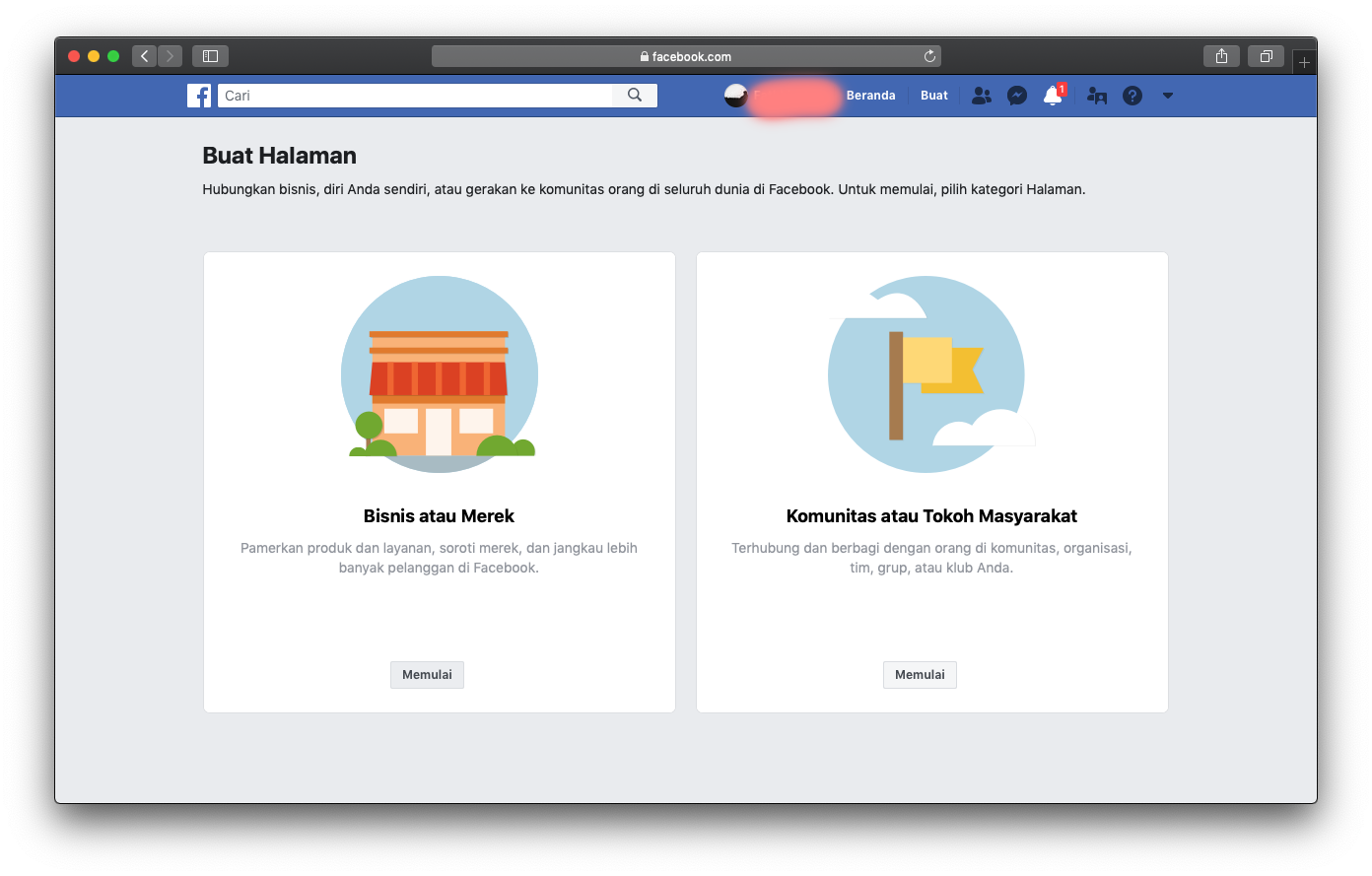
Pilih salah satu dari dua yang menggambarkan usaha Anda atau iklan yang akan Anda buat dengan cara klik Memulai.
Gambar 2.4 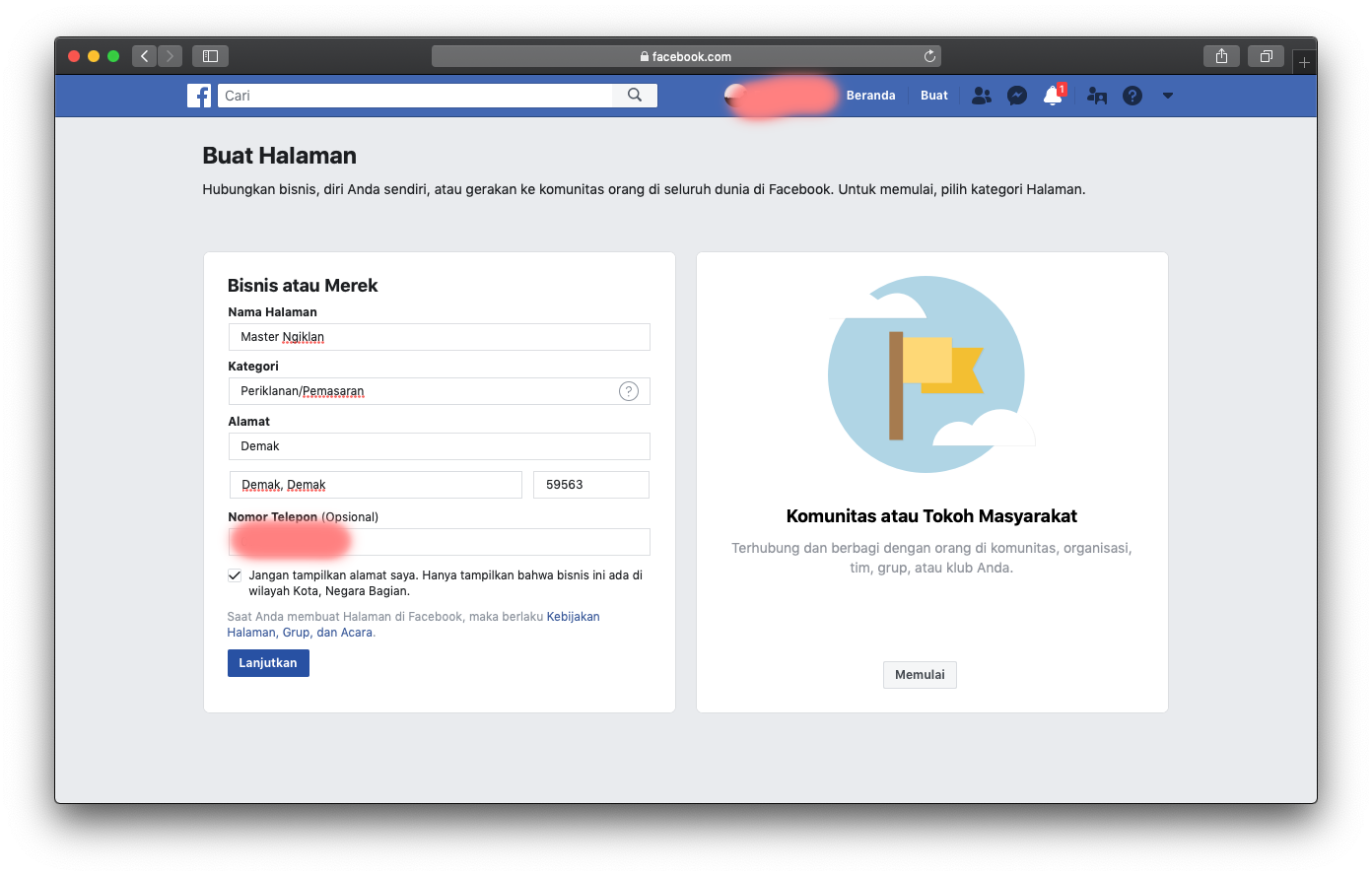
Isi form dengan data yang Anda inginkan, kemudian klik Lanjutkan. Setelah klik lanjutkan, Anda akan di arahkan pada halaman upload foto profil dan foto sampul, Anda boleh mengisinya langsung atau lewati dahulu karena bisa di isi nanti. Setalah mengisi foto atau melewati maka proses pembuatan halaman selesai. Sekarang Anda sudah punya halaman di Facebook. Langkah selanjutnya adalah membuat Facebook Ads.
3. Membuat Facebook Ads
Klik link berikut Facebook Ads atau kunjungi https://www.facebook.com/ads/manager/ Kemudian Anda akan di arahkan ke halaman seperti gambar 3.1 berikut :
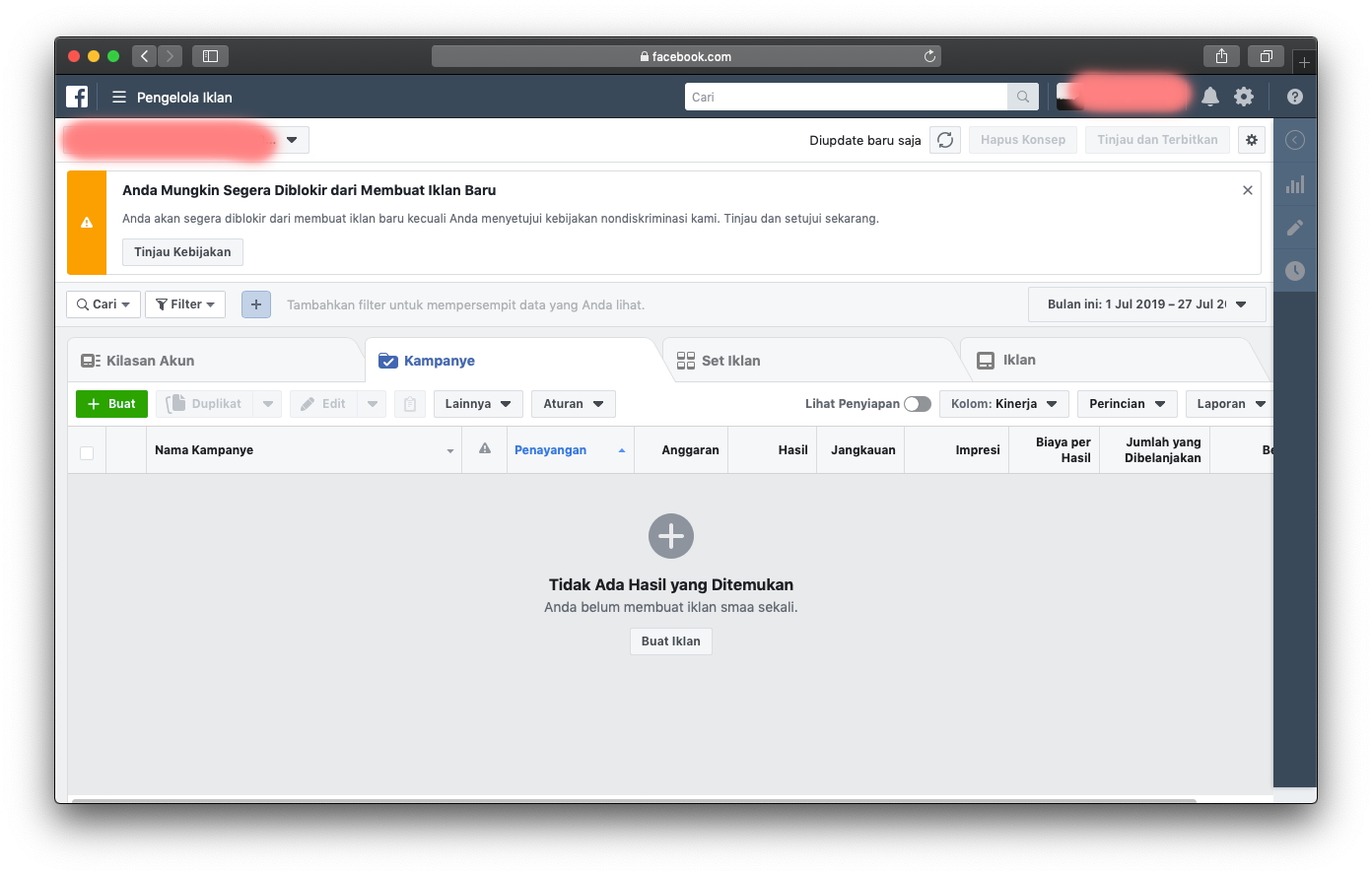 Gambar 3.1
Gambar 3.1
4. Setting Pixel Dalam Facebook
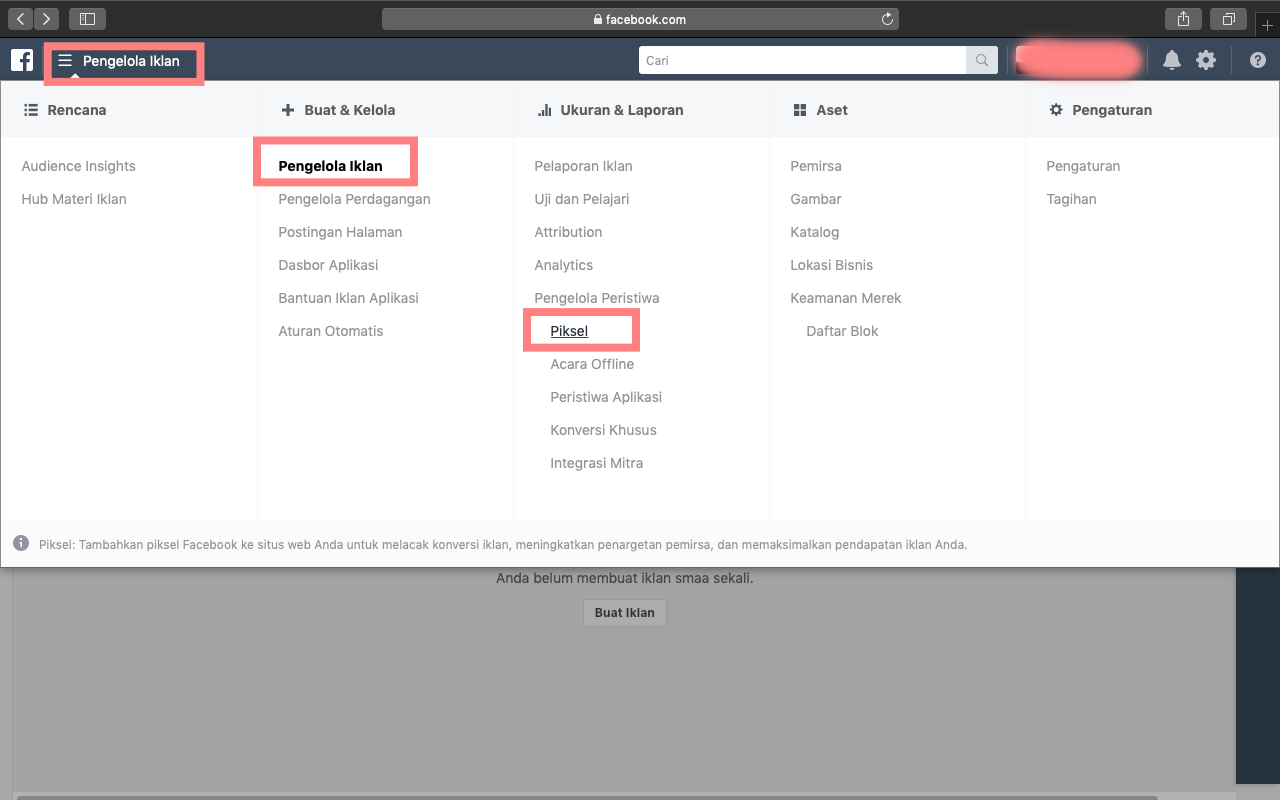
Gambar 4.1
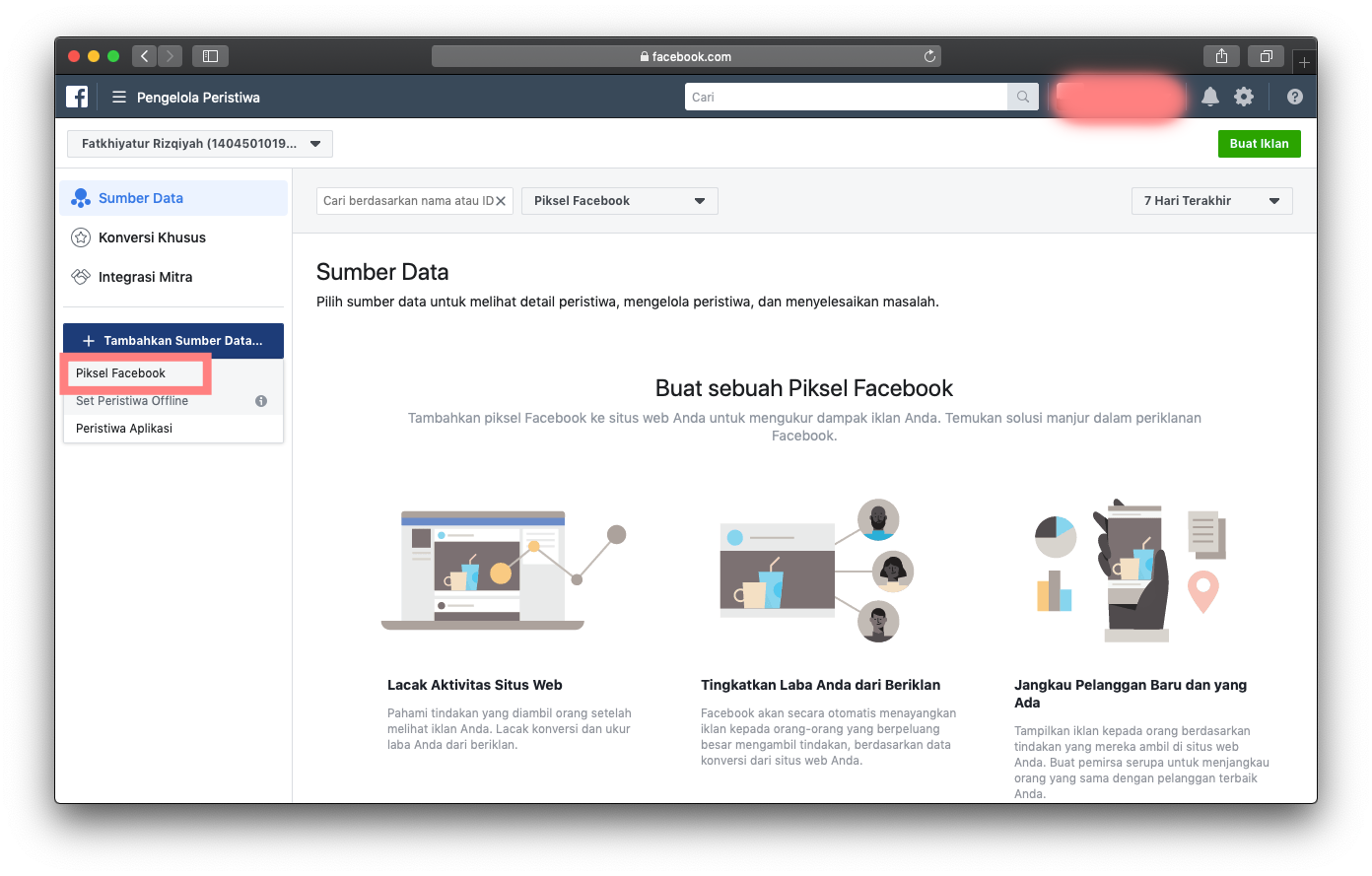 Gambar 4.2
Gambar 4.2
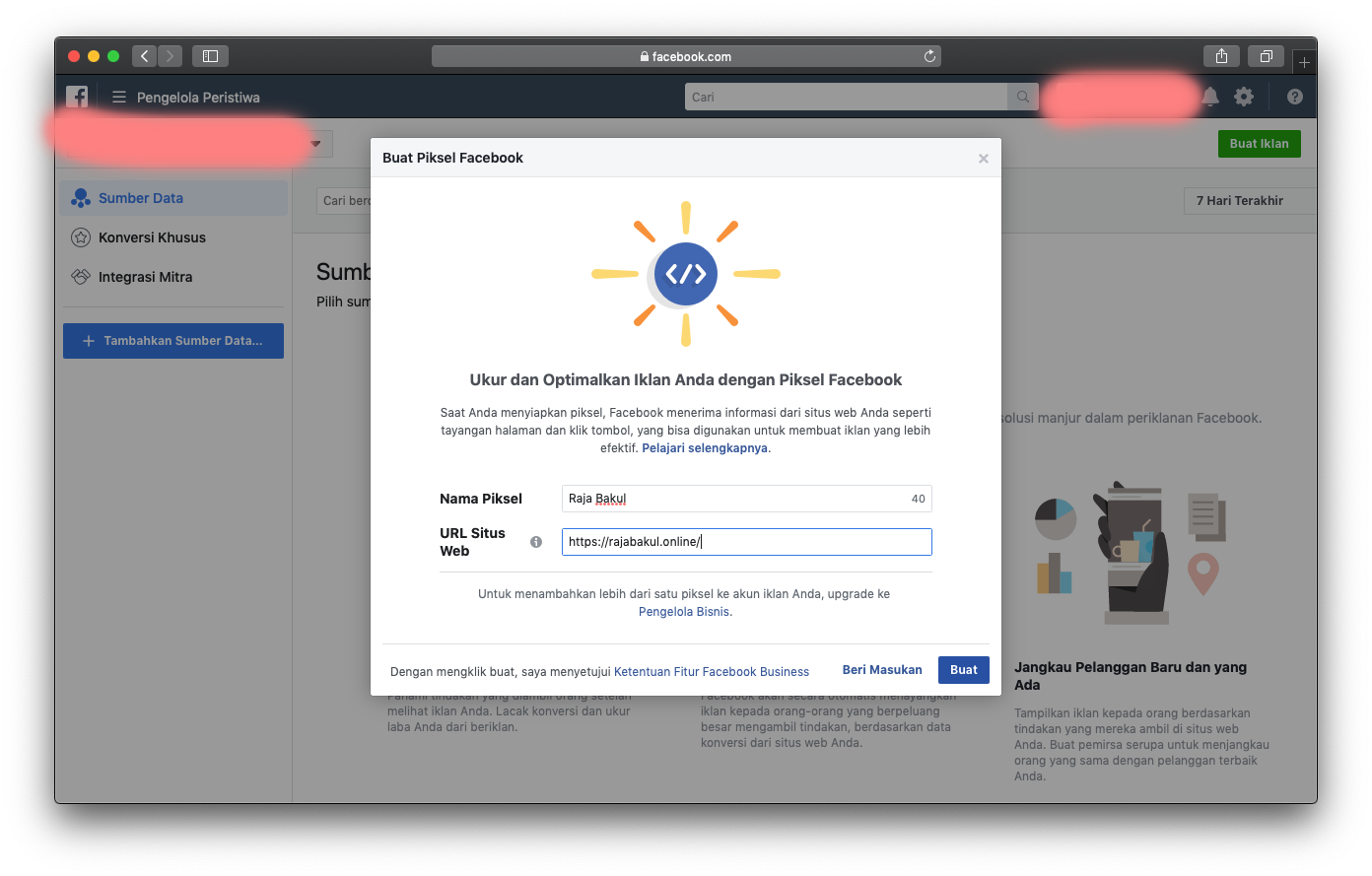 Gambar 4.3
Gambar 4.3
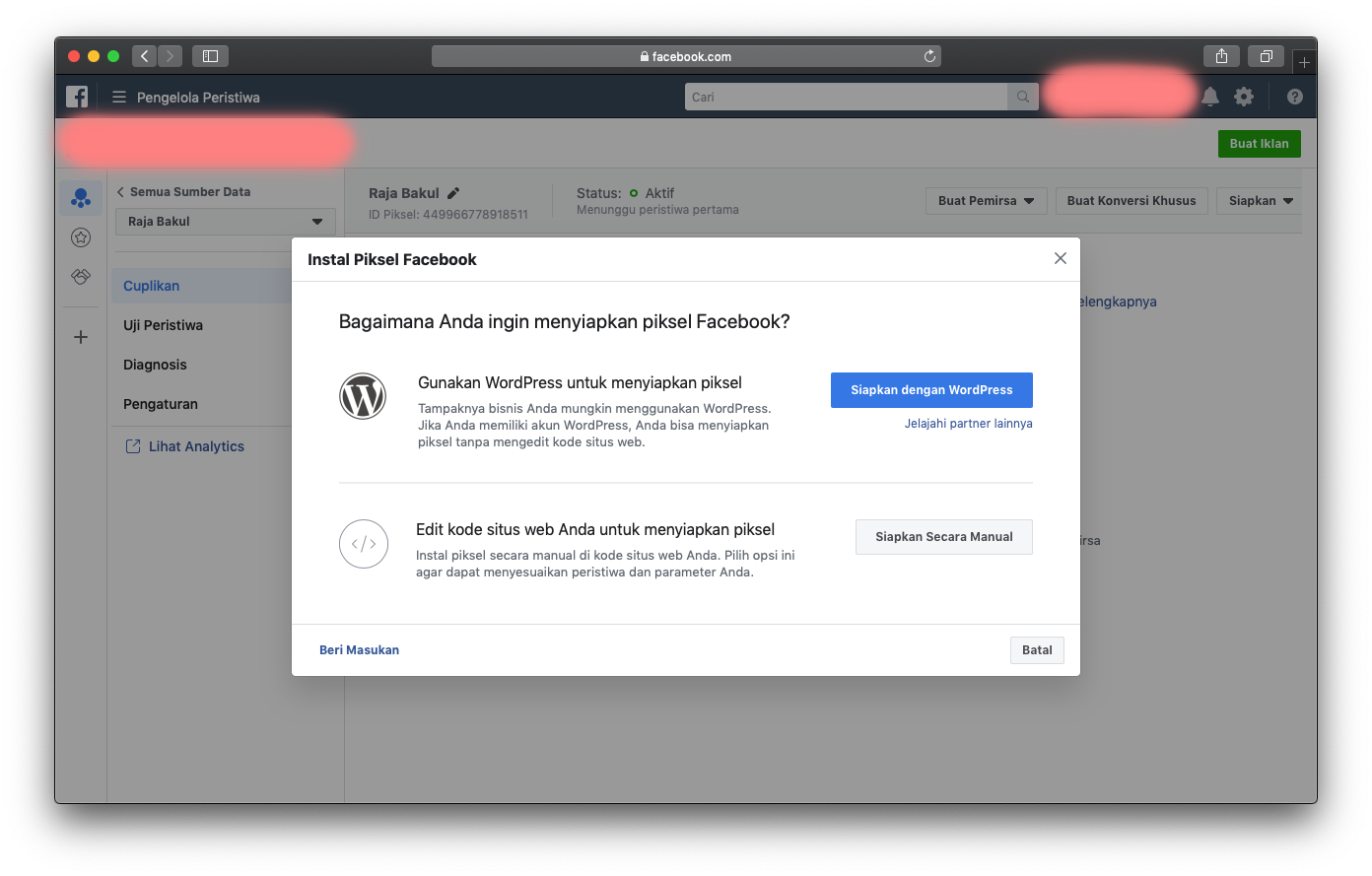 Gambar 4.4
Gambar 4.4
Pilih salah satu dari dua pilihan di gambar 4.4. Jika Anda memilih manual maka Anda akan di arahkan pada halaman copy script pixel, kemudian Anda hanya perlu copy script tersebut kemudia masukkan ke web Anda.
Lebih detail mengenai FB Pixel dan cara penggunaannya akan di bahas lebih lanjut di BAB 11. Melihat Kinerja FB Pixel
5.Penentuan Kampanye
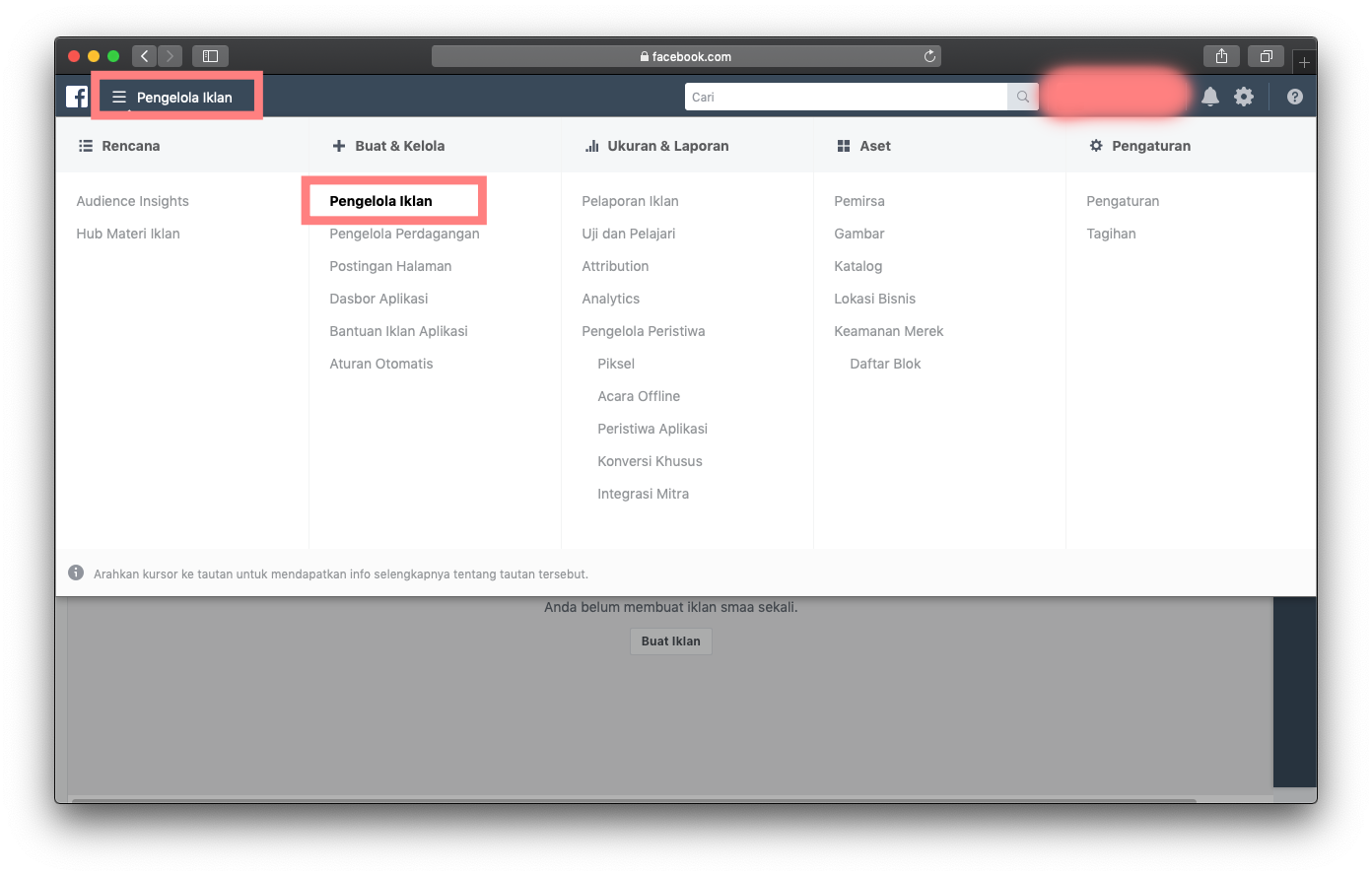 Gambar 5.1
Gambar 5.1
Masuk ke pengelola ikan dengan cara seperti gambar 5.1 (klik yang di kotak merah). Anda akan di arahkan ke halaman seperti gambar 5.2 berikut :
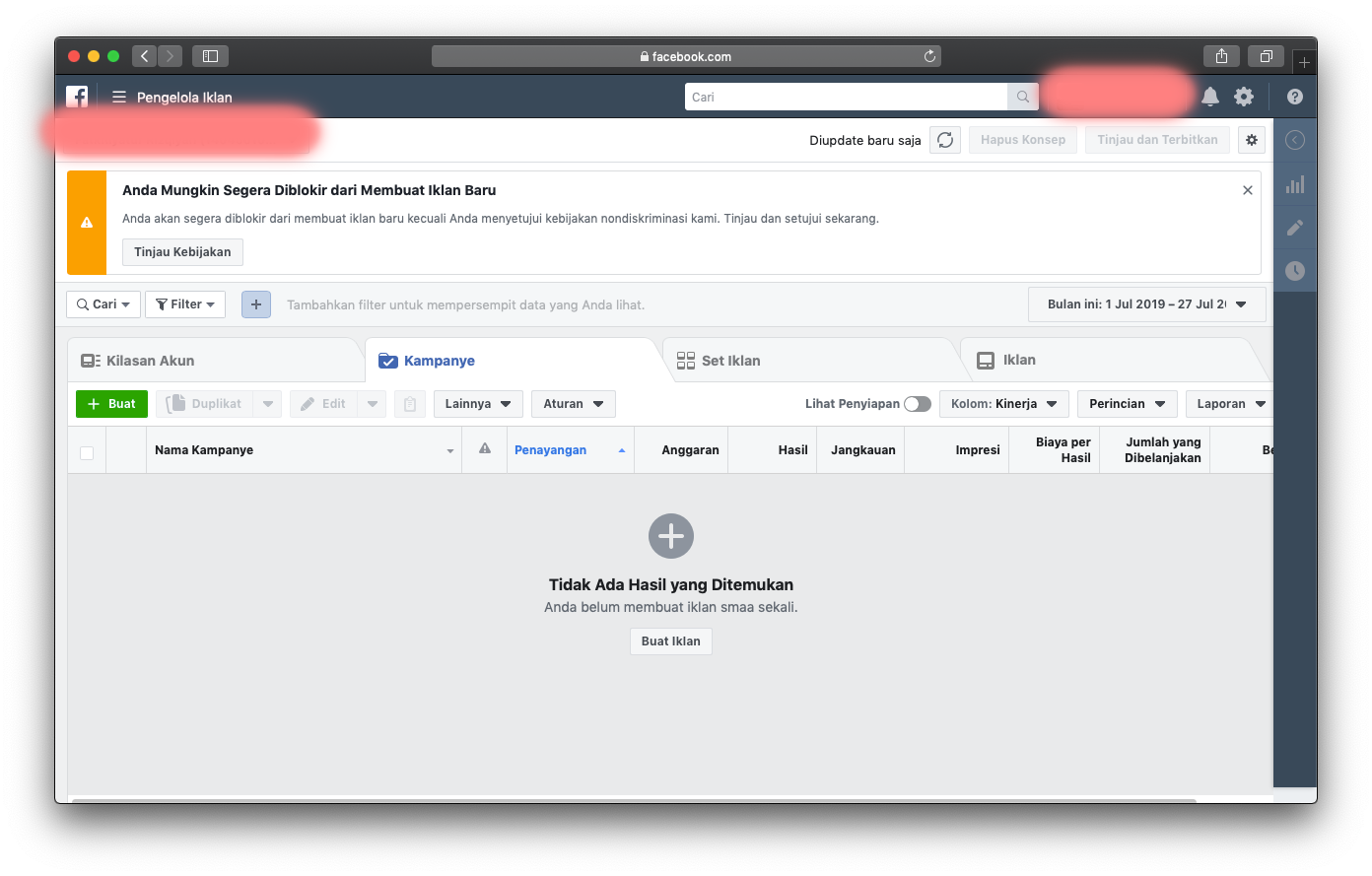 Gambar 5.2
Gambar 5.2
Setelah masuk ke halaman daftar iklan seperti gambar 5.2. Maka yang harus Anda lakukan adalah : pastikan tulisan Kampanye pada gambart 5.2 berwarna biru dan tercentang. Kemudian klik tombol Buat yang berwarna hijau pada gambar 5.2. Setelah klik buat Anda akan di arahkan pada halaman seperti gambar 5.3 berikut :
 Gambar 5.3
Gambar 5.3
Gambar 5.3 adalah inti dari penentuan kampanye. Dimana Anda menentukan kategori kampanye seperti apa yang akan Anda pilih :
Ada tiga yaitu : Kesadaran, Pertimbangan, dan Konversi.
Dimana di tiap kategori memilik jenis yang berbeda-beda yang Anda bisa lihat di gambar 5.3 yang berkotak Hijau,Kuning,Merah.
Pilih salah satu dari pilihan tersebut. Untuk Contoh kali ini kami memilih: kategori Pertimbangan dan jenisnya Lalu lintas Kunjungan.
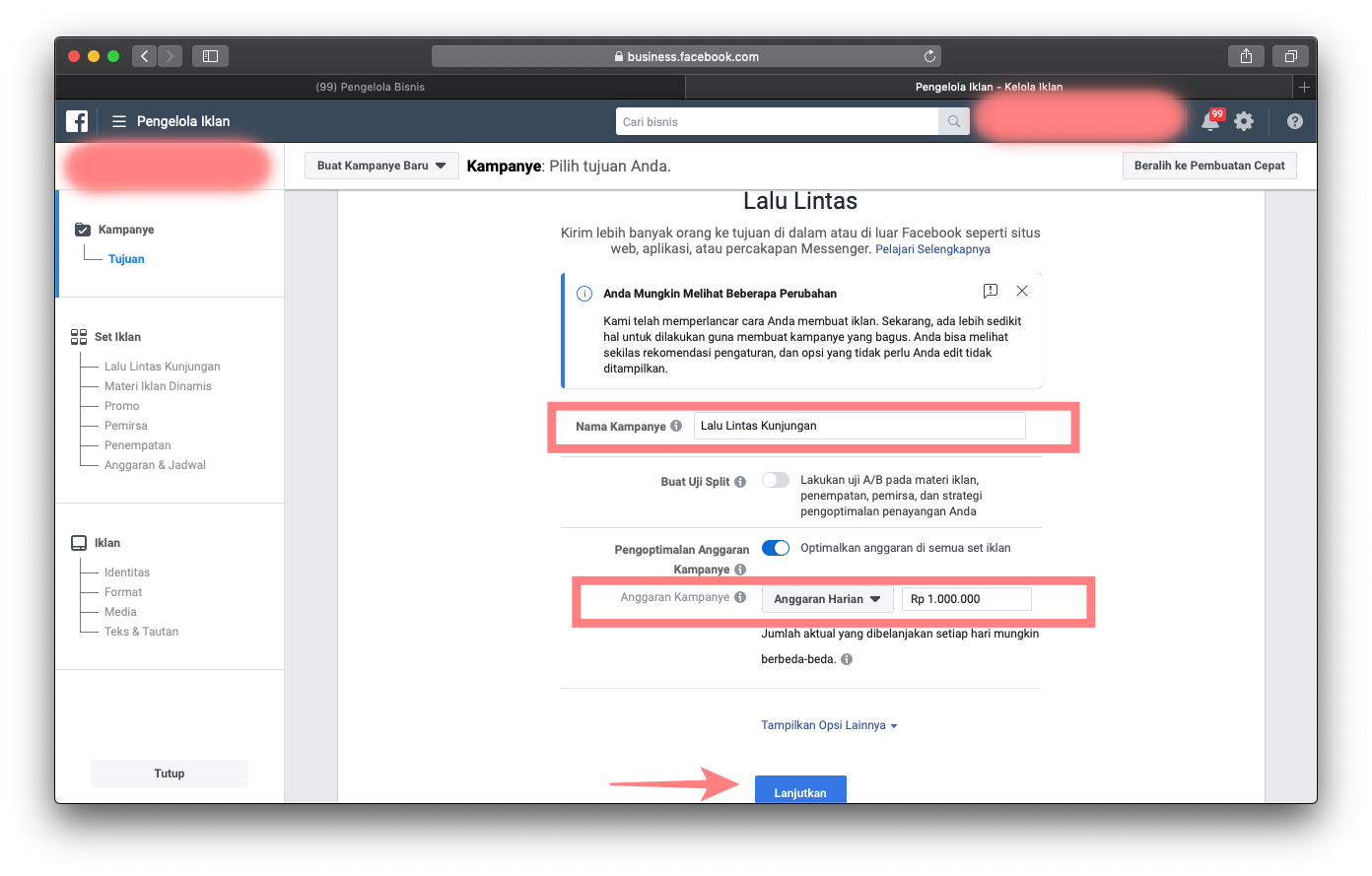 Gambar 5.4
Gambar 5.4
Isi form sesuai gambar 5.4, kemudian klik Lanjutkan. Kemudian ke proses penentuan set iklan di BAB 6. Penentuan Set Iklan.
6. Penentuan Set Iklan
Ikuti Gambar 6.1 hingga 6.3 dalam menentukan set Iklan
Gambar 6.1 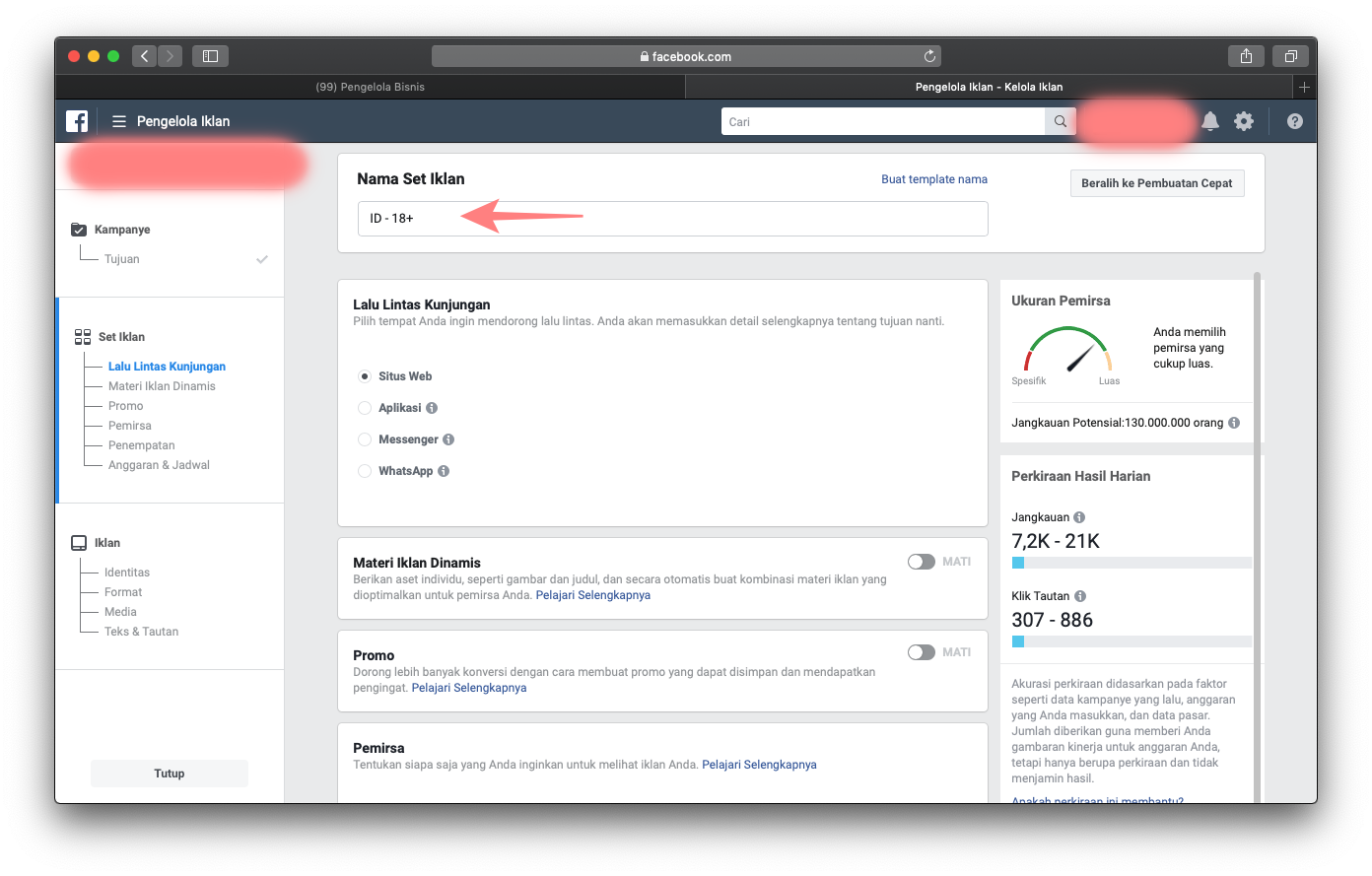
Nama set iklan dalam gambar 6.1 di gunakan untuk identitas set iklan agar kita dapat mudang mengenali set iklan itu di tujukan untuk siapa dan atau untuk apa. Misal : “ID-18+” maksudnya adalah set iklan ini untuk orang indonesia yang berumur 18 tahun ke atas.
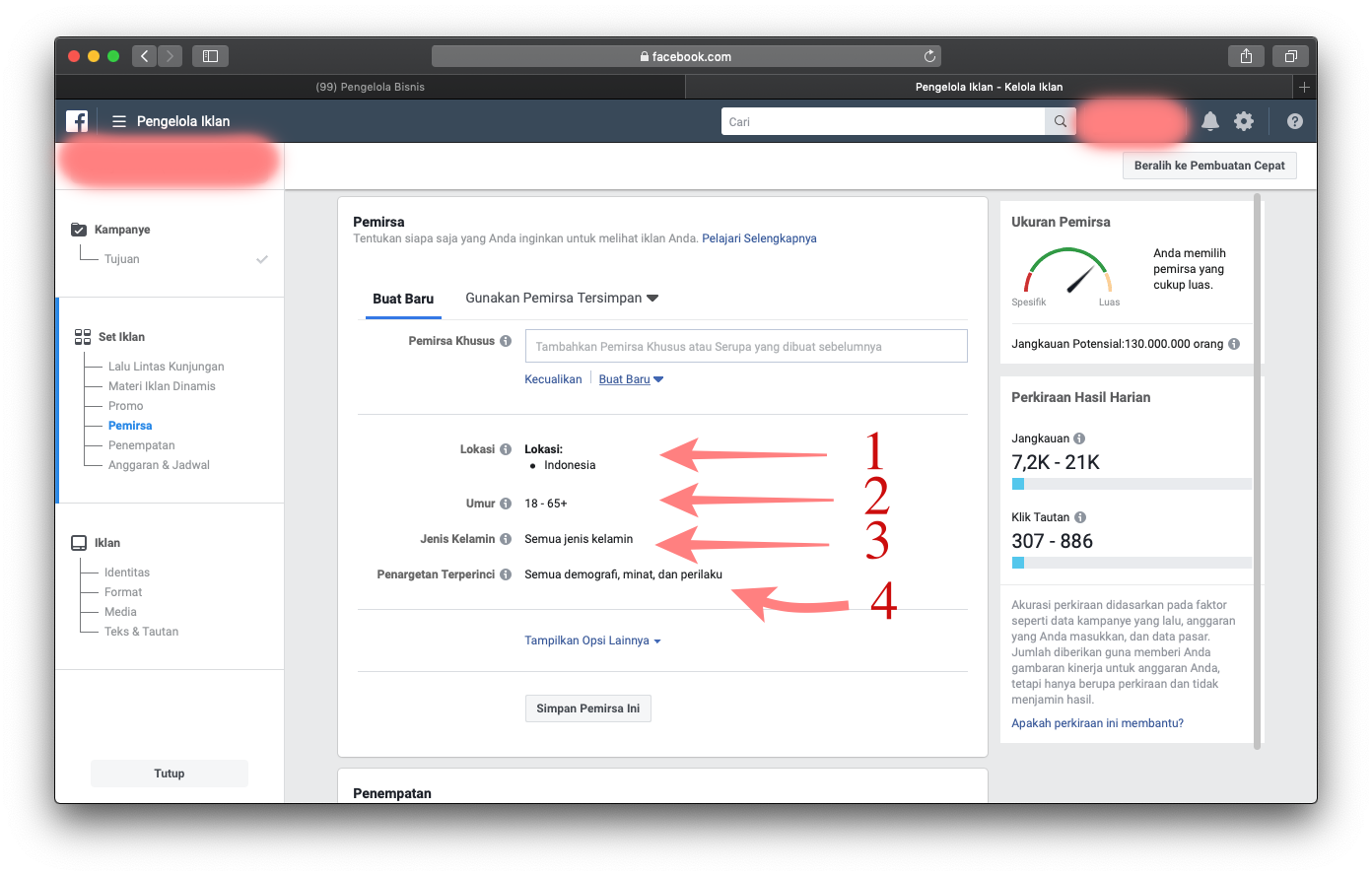 Gambar 6.2
Gambar 6.2
Panah 1 – 4 pada gambar 6.2 adalah interpretasi dari nama set iklan. Dengan mengisi form pemirsa artinya Anda sedang membuat perintah kepada Facebook untuk mengarahkan pemirsa iklan Anda nantinya kepada orang-orang yang Anda maksud.
Dalam hal ini yang kami isi hanya lokasi dan umur, dimana lokasi Indonesia dan umur 18 – 65 artinya: kami membuat perintah untuk Facebook agar membagikan iklan kami nanti ke orang indonesia yang berumur 18 tahun hingga 65 tahun.
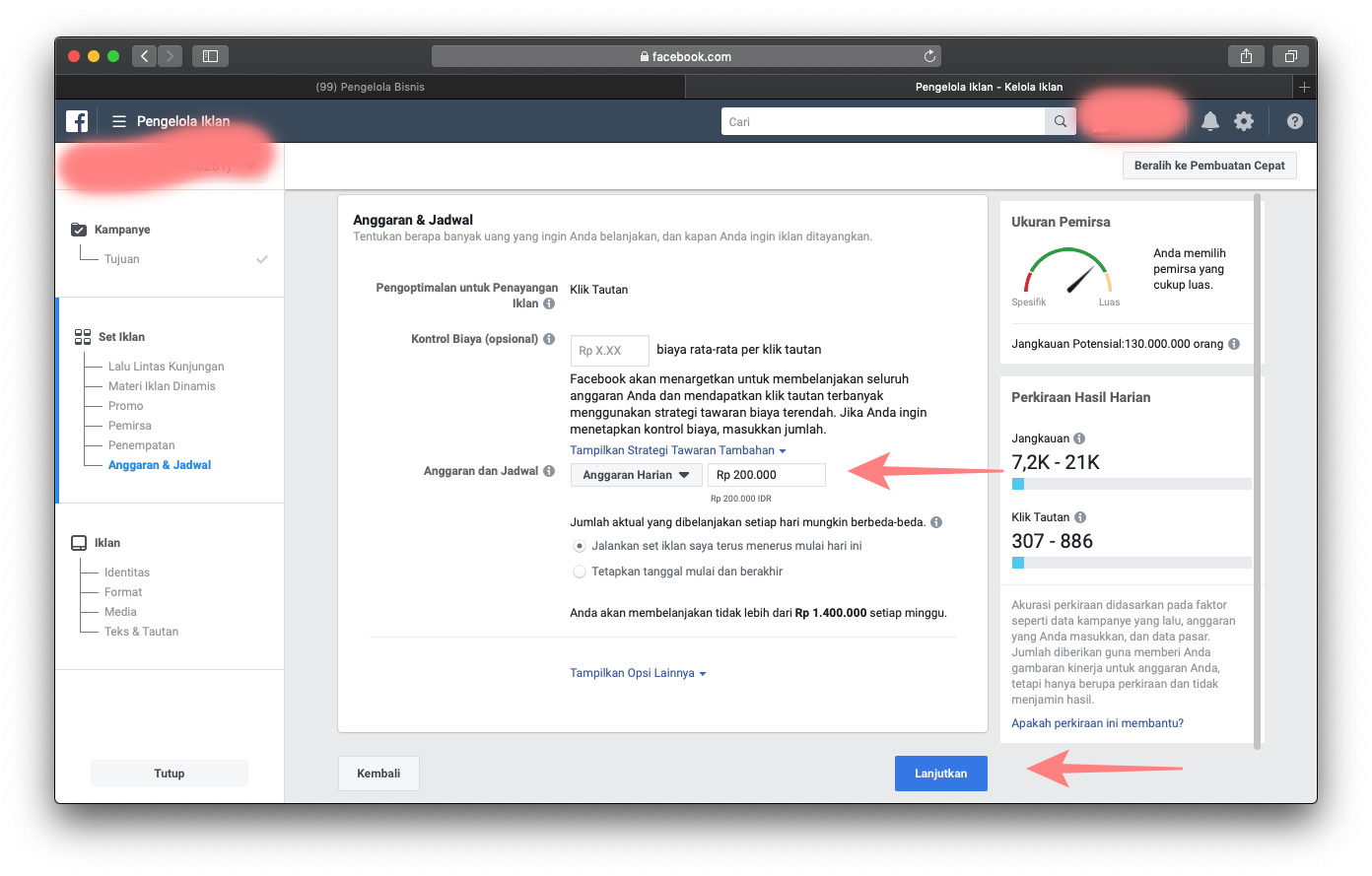 Gambar 6.3
Gambar 6.3
Pengisian form anggaran dan jadwal pada gambar 6.3. Perhatikan panah pertama. Kami memilih Anggaran Harian dengan nominal 200.000 artinya untuk set iklan ini kami menganggarkan 200.000 setiap harinya.
Pada option kami memilih jalankan iklan ini terus artinya, iklan ini akan mati jika hanya kita matikan. Kemudian klik Lanjutkan untuk menuju ke pembuatann iklan.
7.Pembuatan Iklan
Dalam pembuatan iklan, ikuti langkah dan seperti gambar 7.1 – 7.2 – 7.3 –
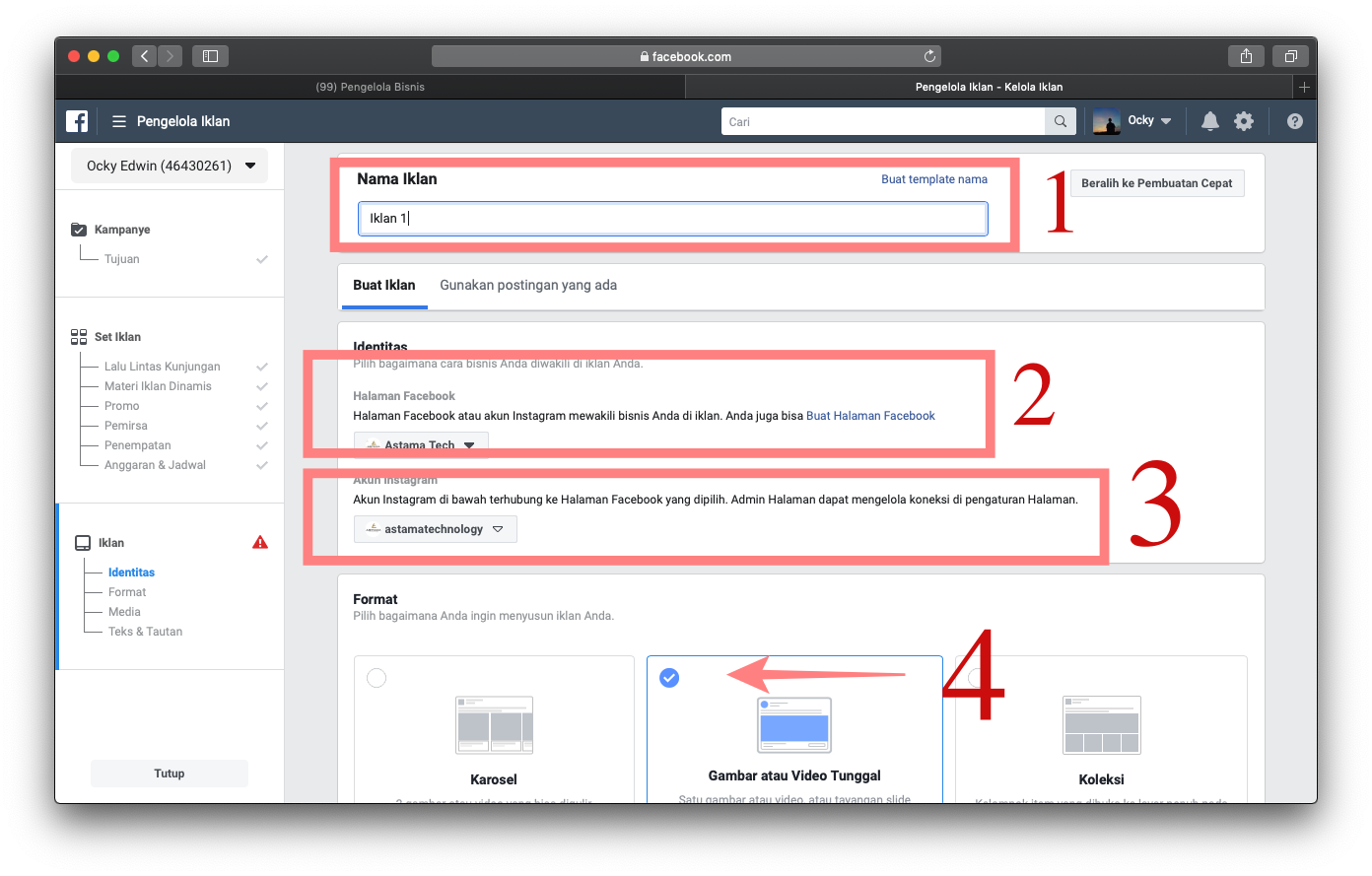 Gambar 7.1
Gambar 7.1
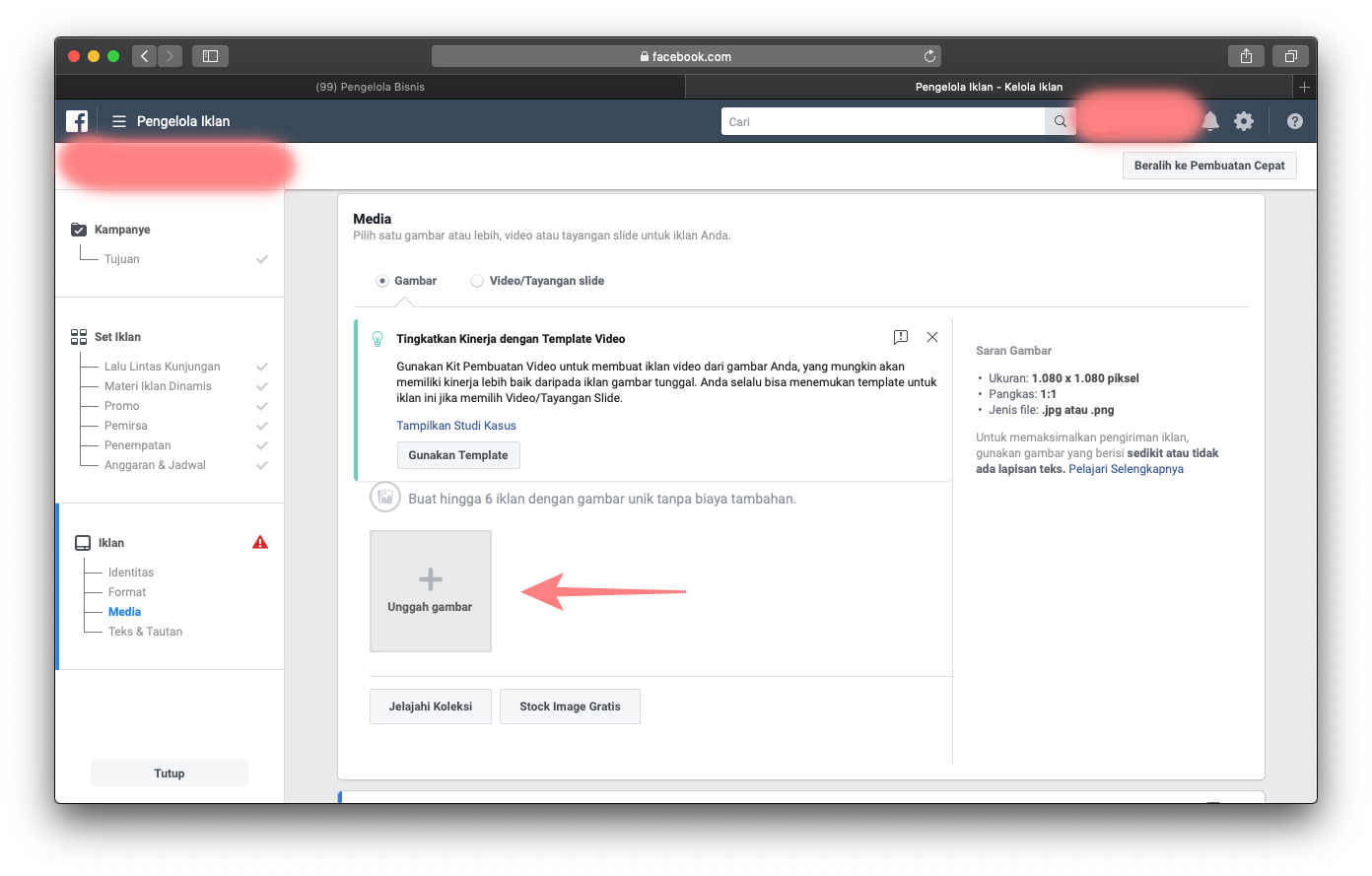 Gambar 7.2
Gambar 7.2
Klik kotak unggah gambar yang kami beri tanda panah merah pada gambar 7.2, kemudian pilih gambar dari kompuer Anda. Setalah gambar Anda terupload maka akan tampil seperti gambar 7.3 sebagai berikut :
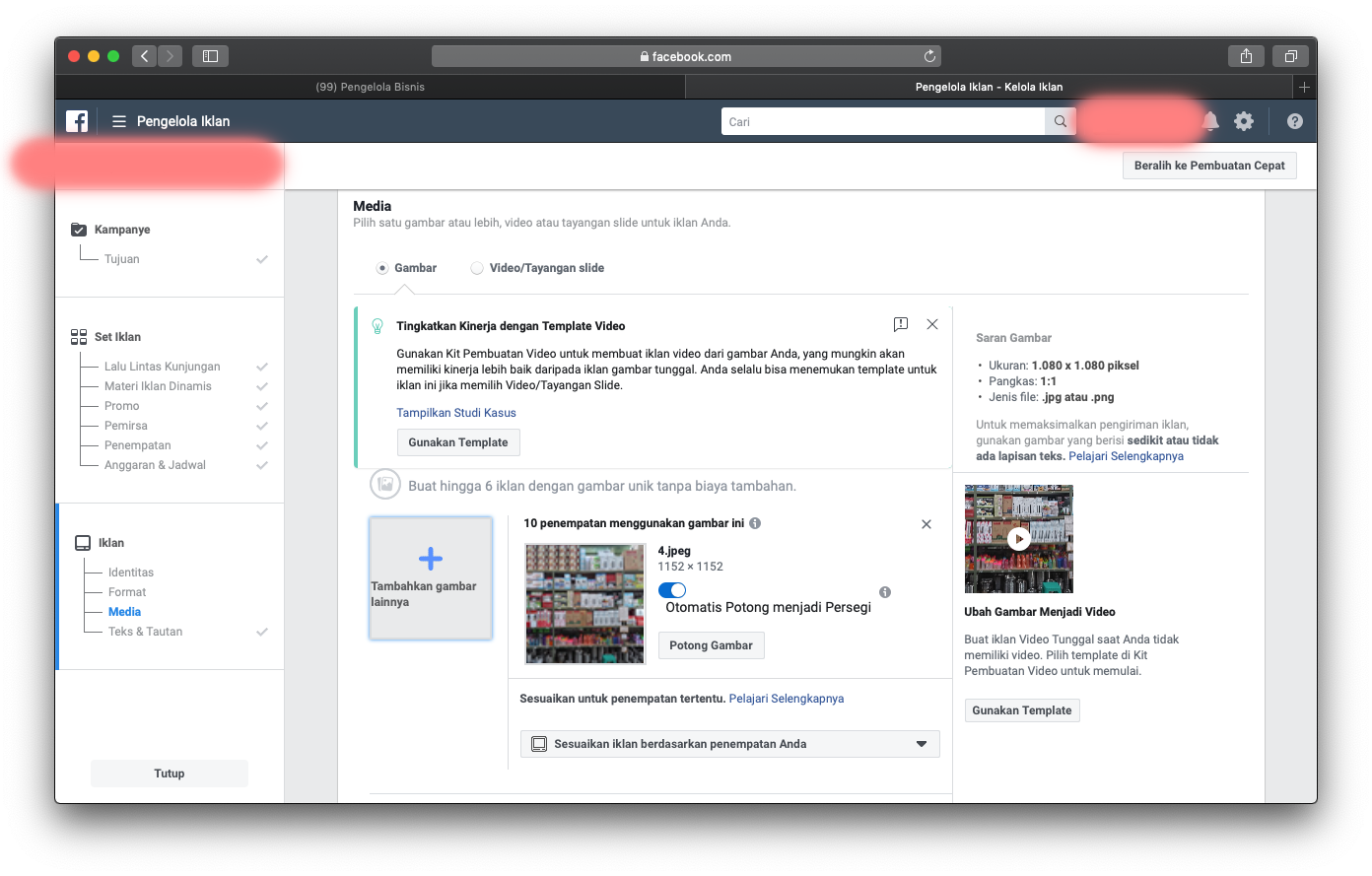 Gambar 7.3
Gambar 7.3
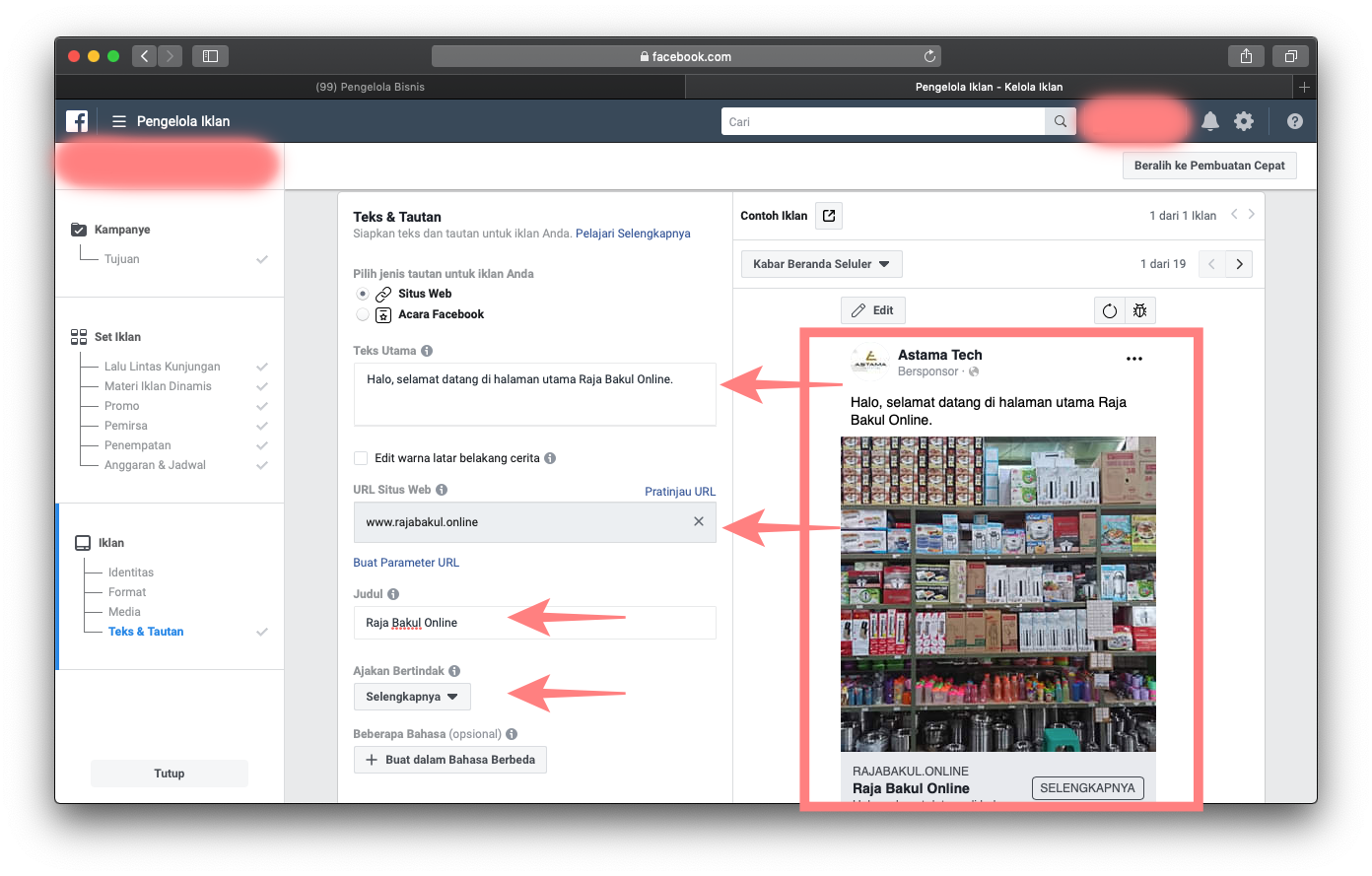 Gambar 7.4
Gambar 7.4
Perhatikan semua yang kami beri tanda panah merah. Silakan di isi sesuai dengan kebutuhan Anda. Kolom-kolom yang Anda isi tersebut nantinya yang akan tampil di iklan Anda. Untuk melihat preview-nya silakan lihat pada bagian yang kami beri kotak merah di gambar 7.4.
Setelah di isi semua, dan preview sudah sesuai dengan yang Anda inginkan. Silakan klik tombol Konfirmasi yang berwarna hijau di pojok kanan bawah seperti pada gambar 7.5.
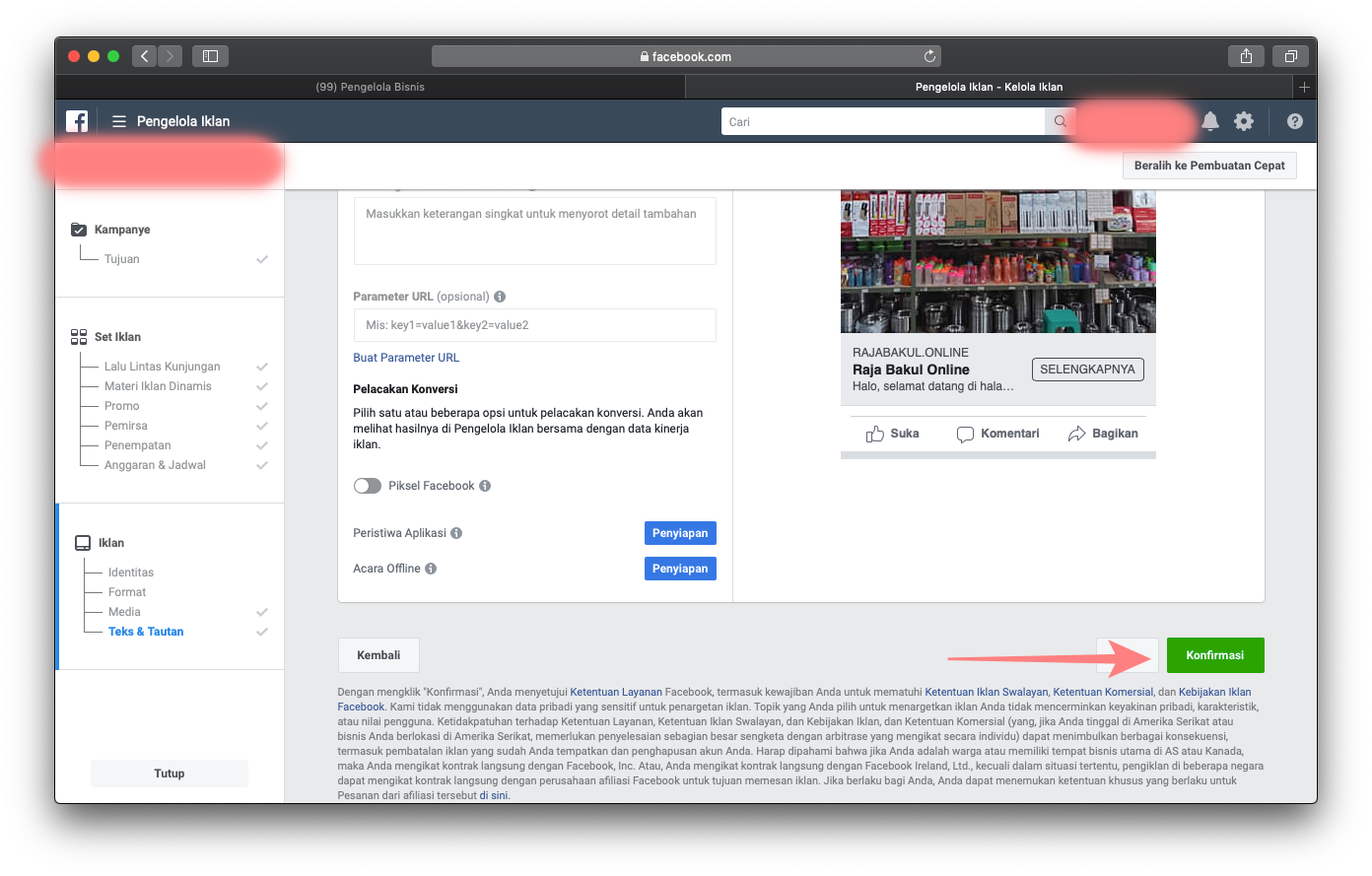 Gambar 7.5
Gambar 7.5
Setelah menekan tombol konfirmasi artinya Anda sudah berhasil membuat iklan pertama Anda.
Ingat langkah-langkah berikut :
Menentukan kampanye -> Menentukan Set Iklan -> Membuat Iklan
Mari lihat iklan Anda yang sedang berjalan.
8. Melihat Iklan Berjalan
Untuk melihat iklan Anda yang sedang berjalan, lihat gambar 8.1 dan gambar 8.2 berikut :
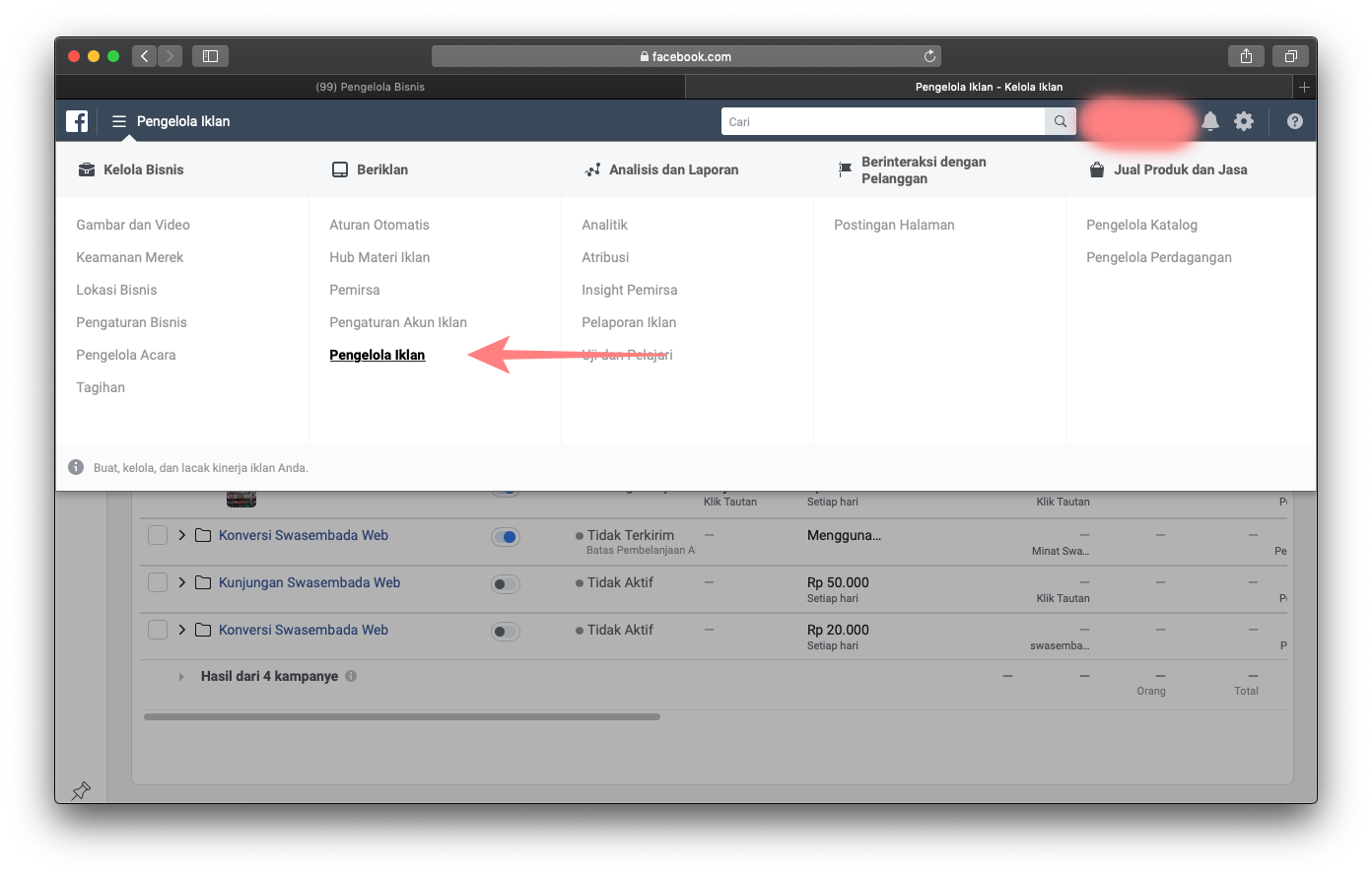 Gambar 8.1
Gambar 8.1
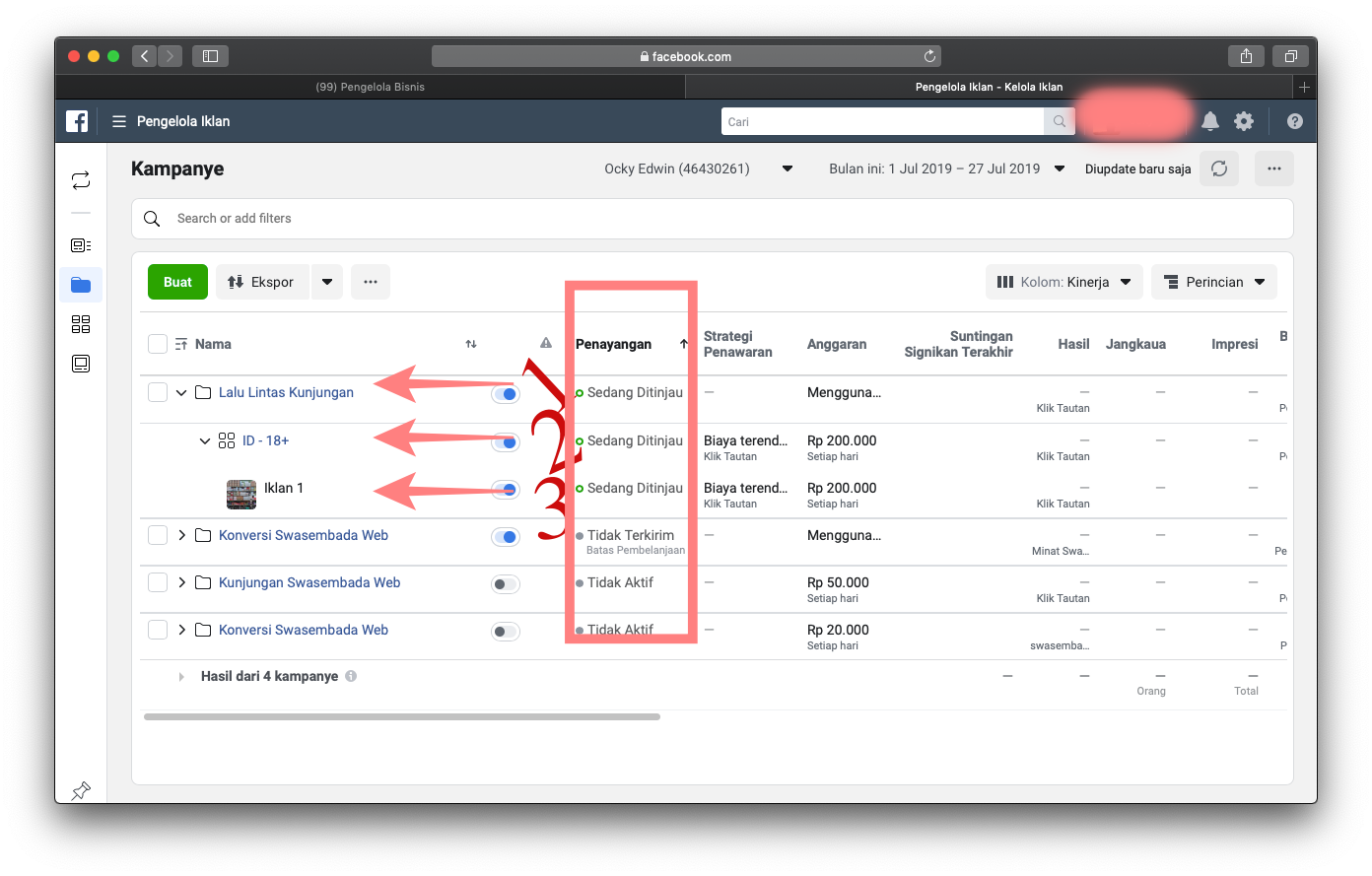 Gambar 8.2
Gambar 8.2
Pada gambar 8.2 terdapat panah merah 1,2,3 maksudnya :
Panah 1 adalah kampanye Anda, 2 adalah set iklan Anda, dan 3 adalah iklan Anda. Pada kolom Penayangan (yang kami beri kotak merah) : itu adalah status iklan Anda. Jika :
sedang ditinjau artinya sedang dalam masa verifikasi facebook.
Tidak aktif artinya iklan sedang off.
Aktif Artinya iklan ini yang kena biaya dan sedang di bagikan ke pemirsa.
9. Duplikasi Iklan
Ingat alur ini ?
Menentukan kampanye -> Menentukan Set Iklan -> Membuat Iklan
Fitur duplikasi ini bermanfaat karena :
- Memudahkan, Efisiensi
- Dalam 1 kampanye bisa berisi beberapa set iklan
- Dalam 1 set iklan bisa berisi beberapa iklan
9.1 Cara Duplikasi Kampanye
Klik pada tombol yang kami beri panah pada gambar 9.1 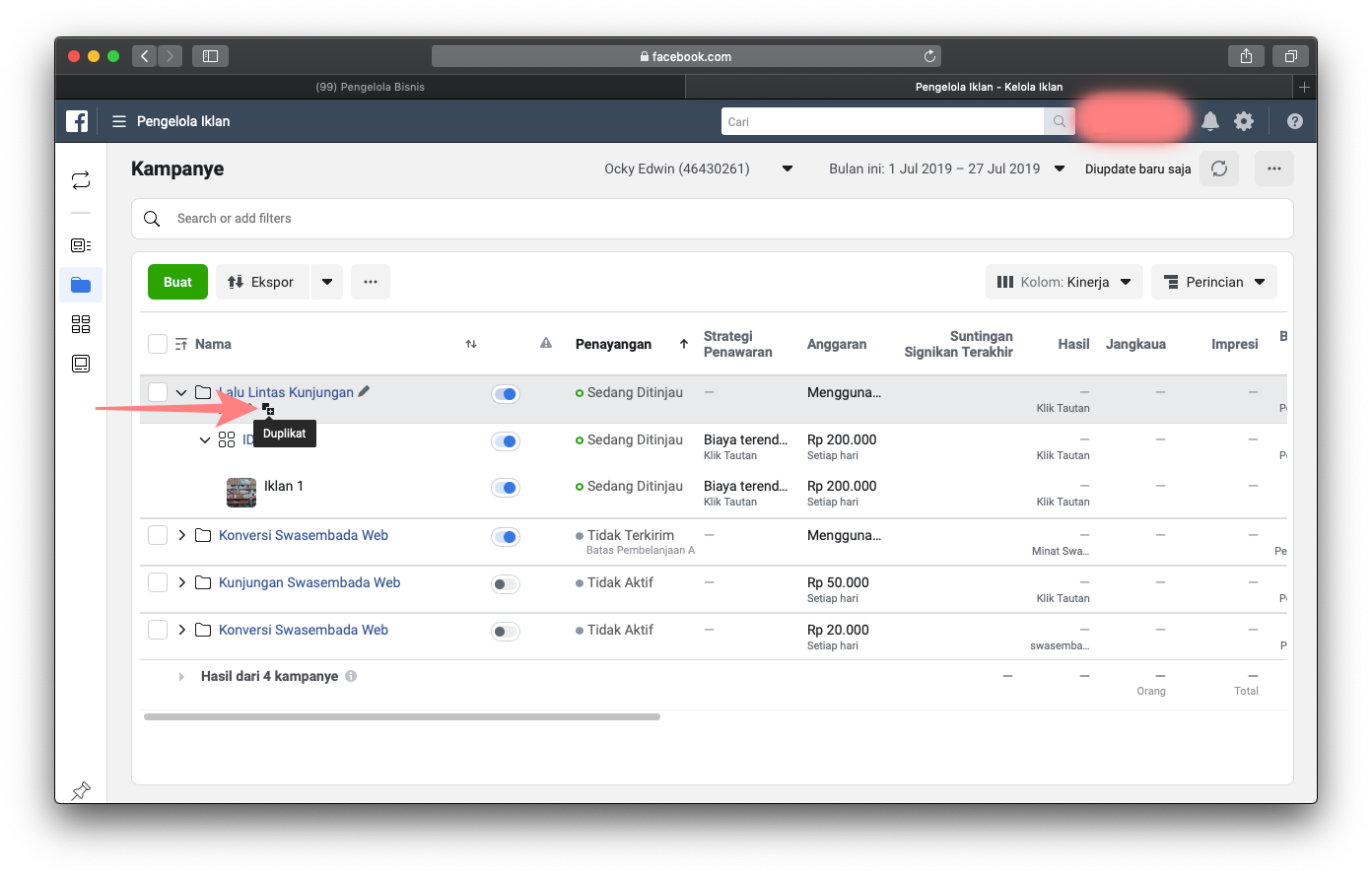 Gambar 9.1
Gambar 9.1
9.2 Cara Duplikasi Set Iklan
Klik pada tombol yang kami beri panah pada gambar 9.2
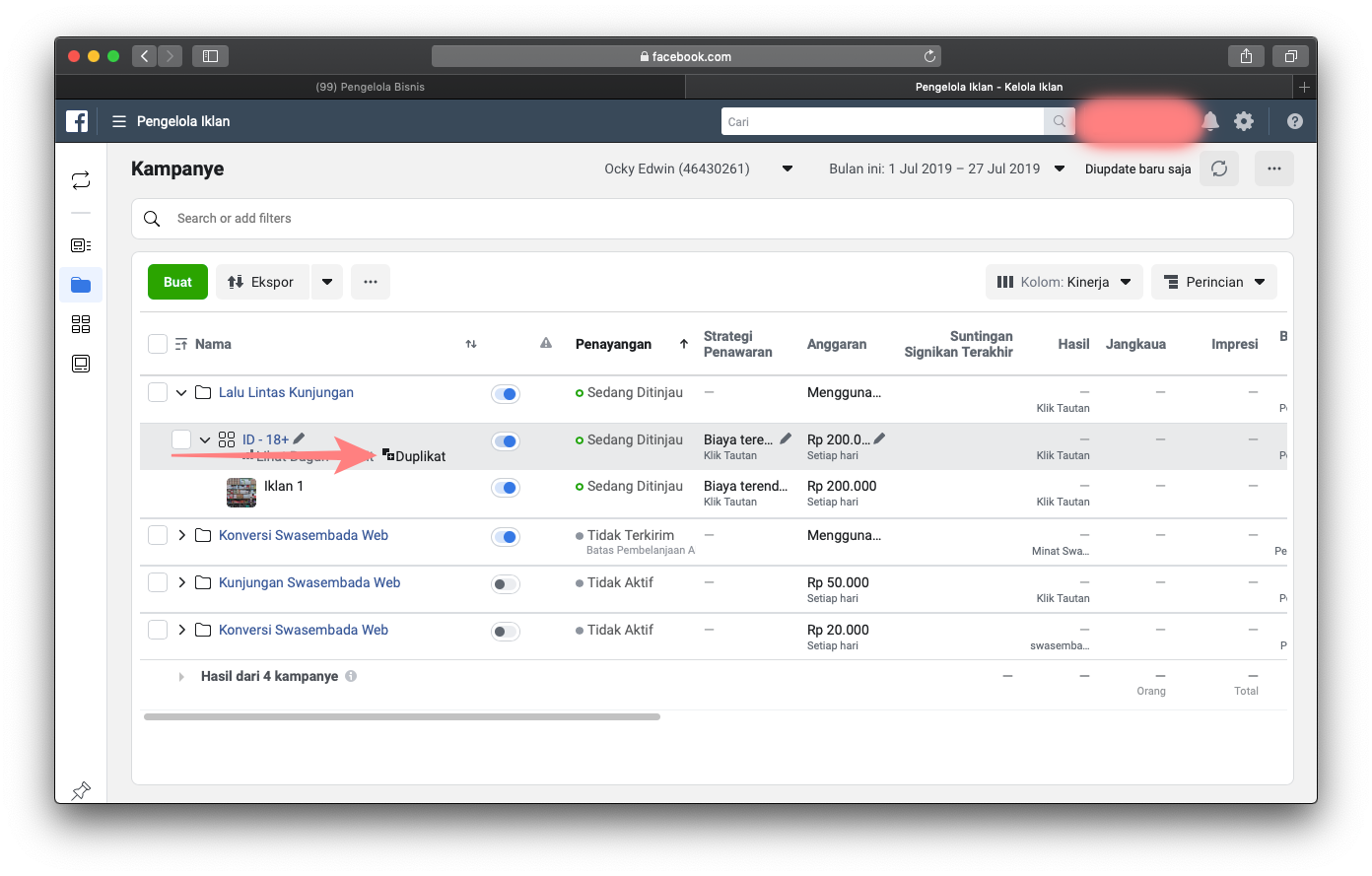 Gambar 9.2
Gambar 9.2
9.3 Cara Duplikasi Iklan
Klik pada tombol yang kami beri panah pada gambar 9.3
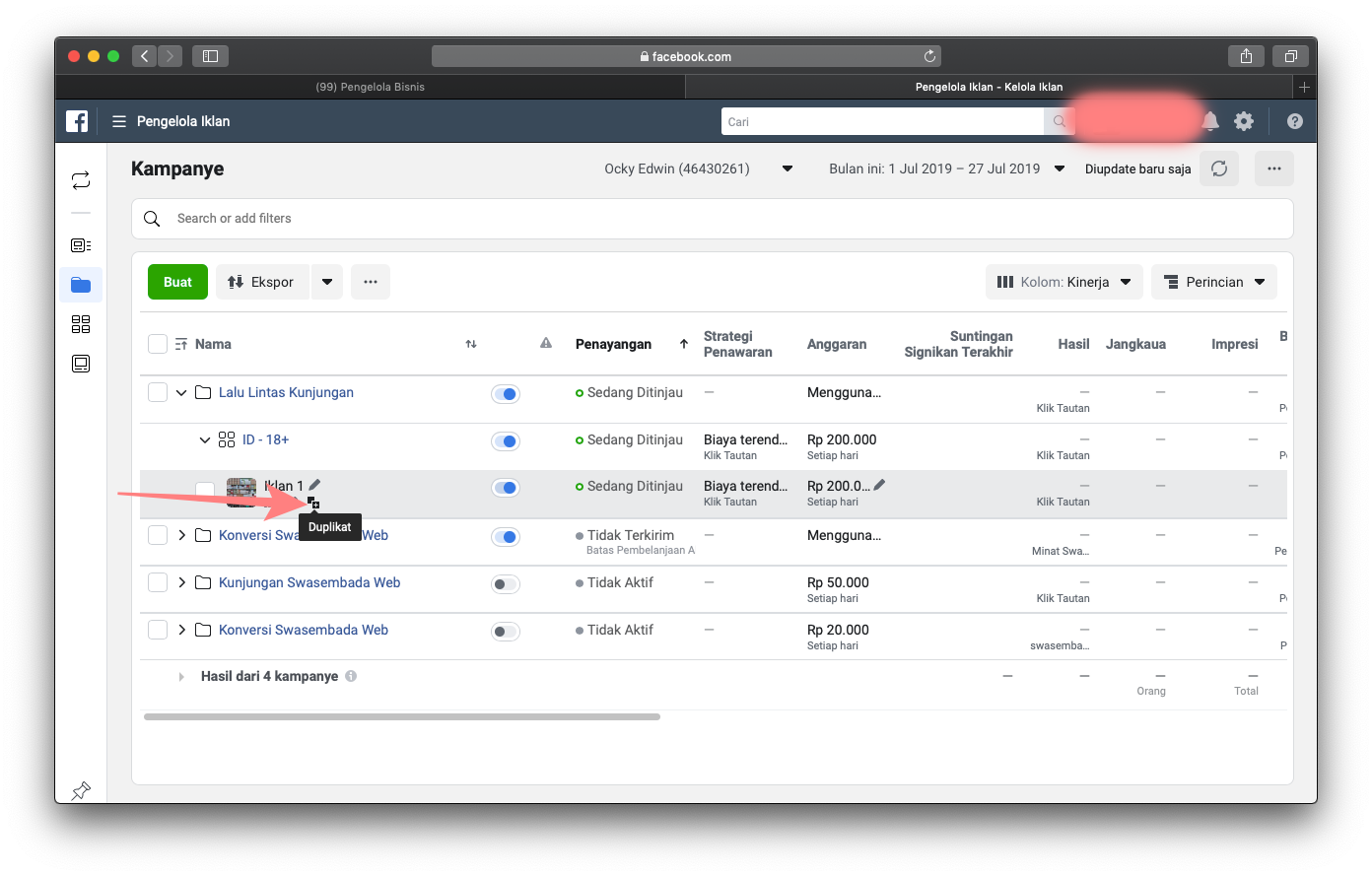 Gambar 9.3
Gambar 9.3
10. Membuat Pemirsa Khusus dan Serupa
Seperti yang kami sampaikan di konsep internet marketing bab awal, bahwa dengan facebook Anda bisa mengelompokkan pengunjung Anda dalam satu “kategori” kemudian mencari orang lain yang satu tipe dengannya.
Semisal, Anda mengelompokkan pengunjung yang sudah masuk ke web bagian halaman pemesanan. Tentu kelompok ini adalah kelompok yang sudah tertarik dengan produk Anda.
Kemudian Anda beri nama dan bisa Anda cari pemirsa orang yang serupa agar iklan Anda lebih tertarget.
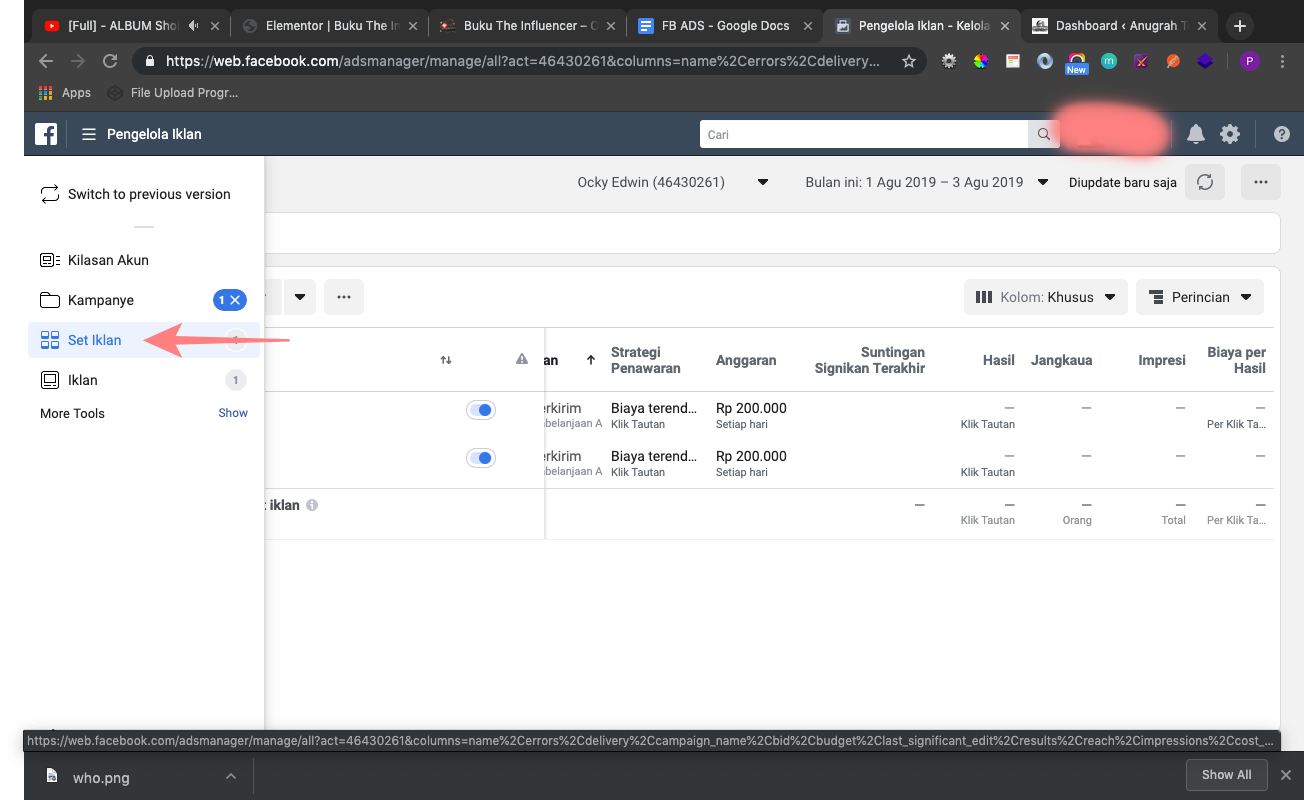
Gambar 10.1
Buka kampanye yang sudah Anda buat tadi, kemudian pilih atau klik set iklan seperti pada gambar 10.1. Maka akan tampil seperti gambar 10.2 dan klik tombol edit seperti pada gambar 10.2 di bawah ini :
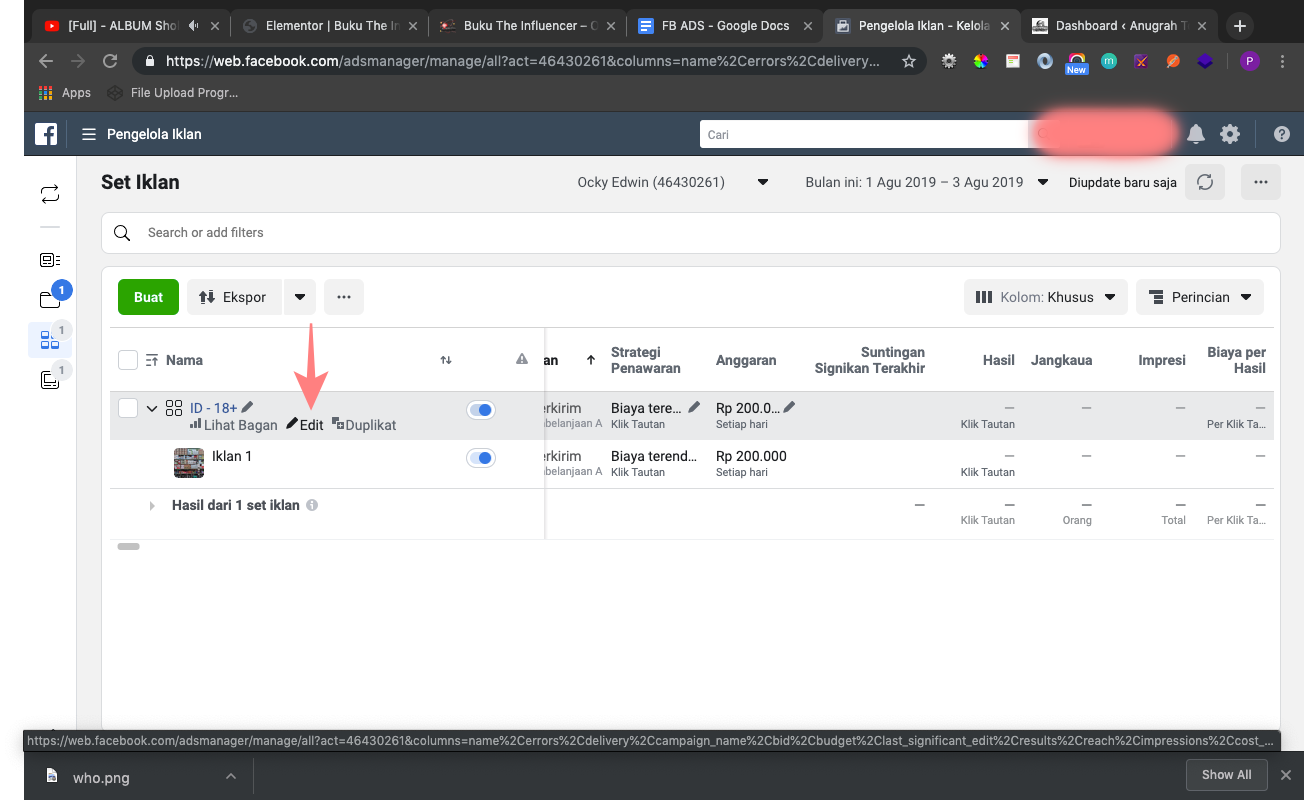
Gambar 10.2
Klik buat baru dan pemirsa serupa
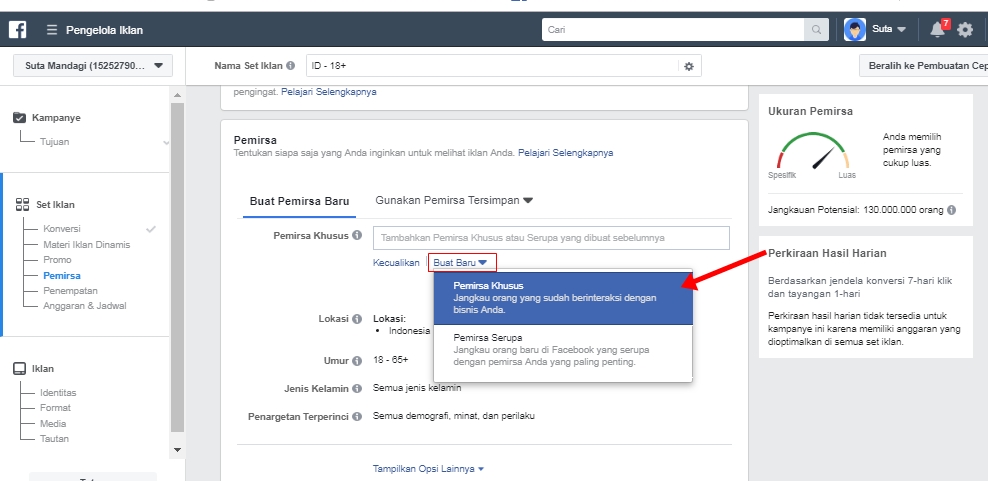
Kemudian pilih pengunjung yang Anda ingin kelompokkan berdasar halaman web (dengan urlnya) yang mereka kunjungi
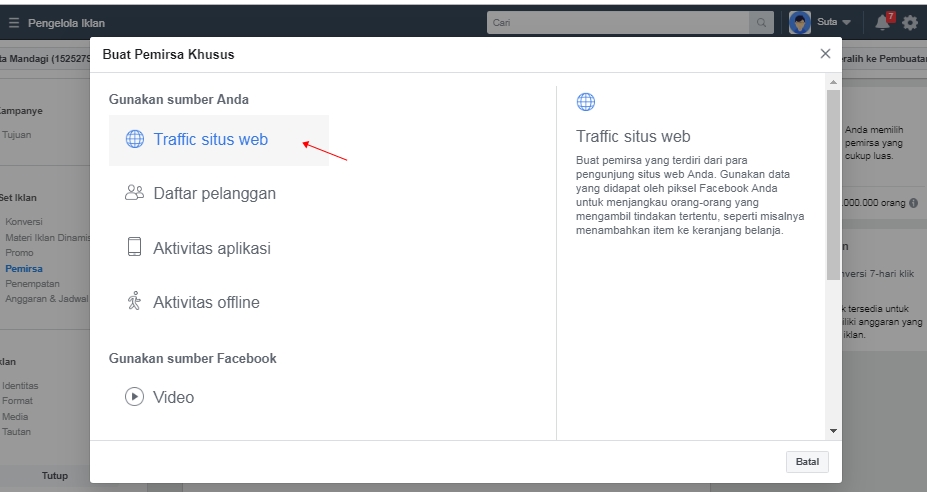
Pilih pengunjung web dengan waktu yang Anda inginkan,umumnya 30hari. Maksudnya, orang yang mengunjungi web Anda 30 hari kebelakang
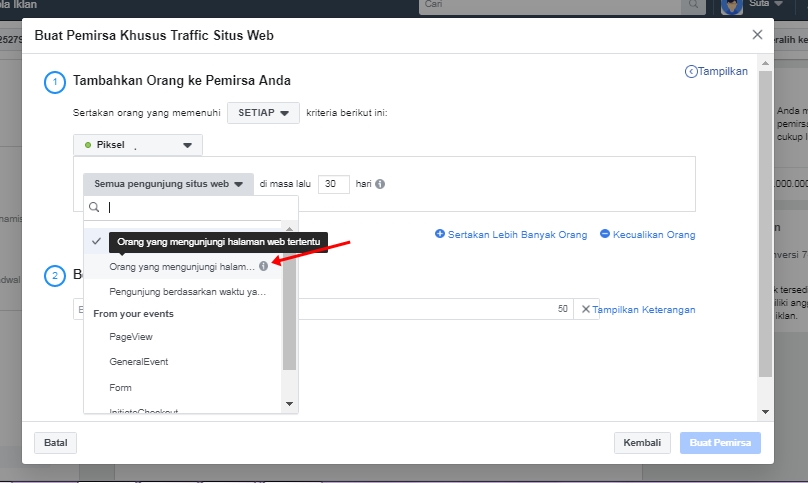
Masukkan url yang Anda pilih, misal webAnda.com/urlkeranjangbelanja, atau url kunjungan yang ingin Anda pilih

Setelah pemirsa jadi, Anda bisa memilihnya dan membuatpemirsa serupa dengannya. Anda juga bisa mulai mengedit lokasi,umur, dan target lainnya
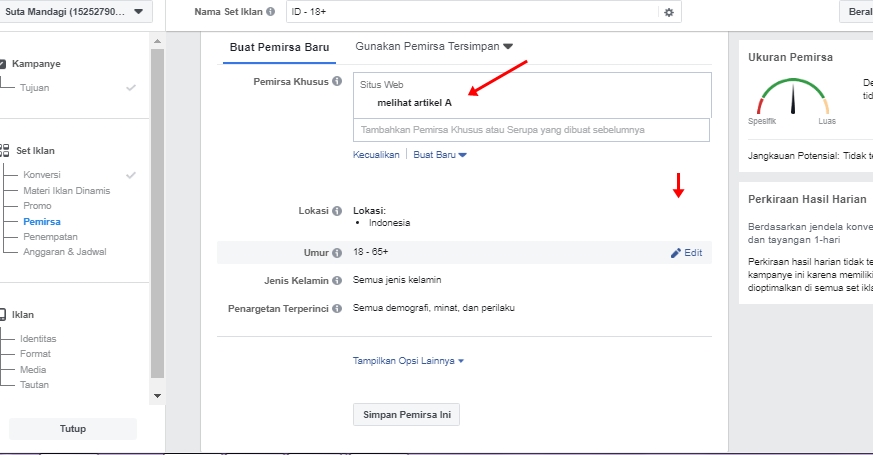
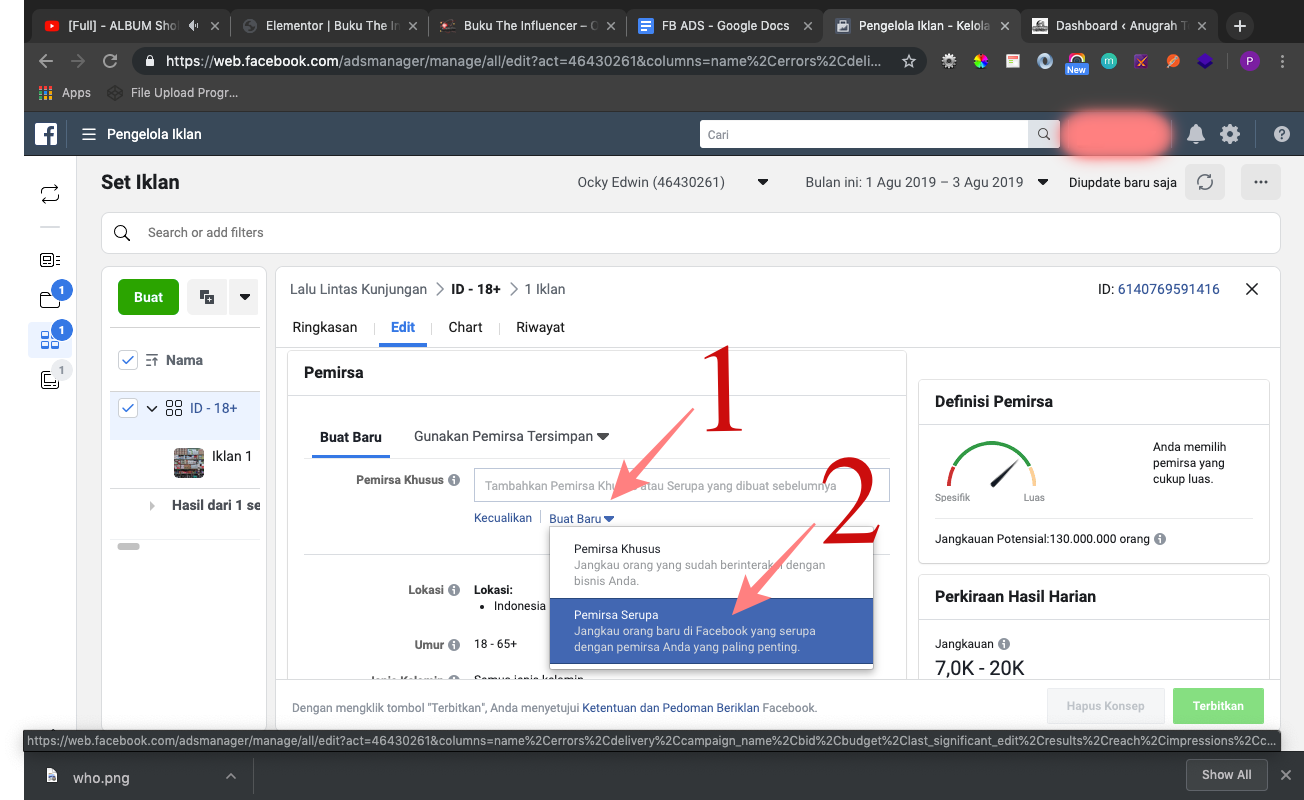
Gambar 10.3
kemudian untuk langkah selanjutnya pilih yang kami tandai panah dengan nomor 2 yaitu: pemirsa serupa. Maka tampilan akan berubah, dan muncul form seperti pada gambar 10.4 berikut :
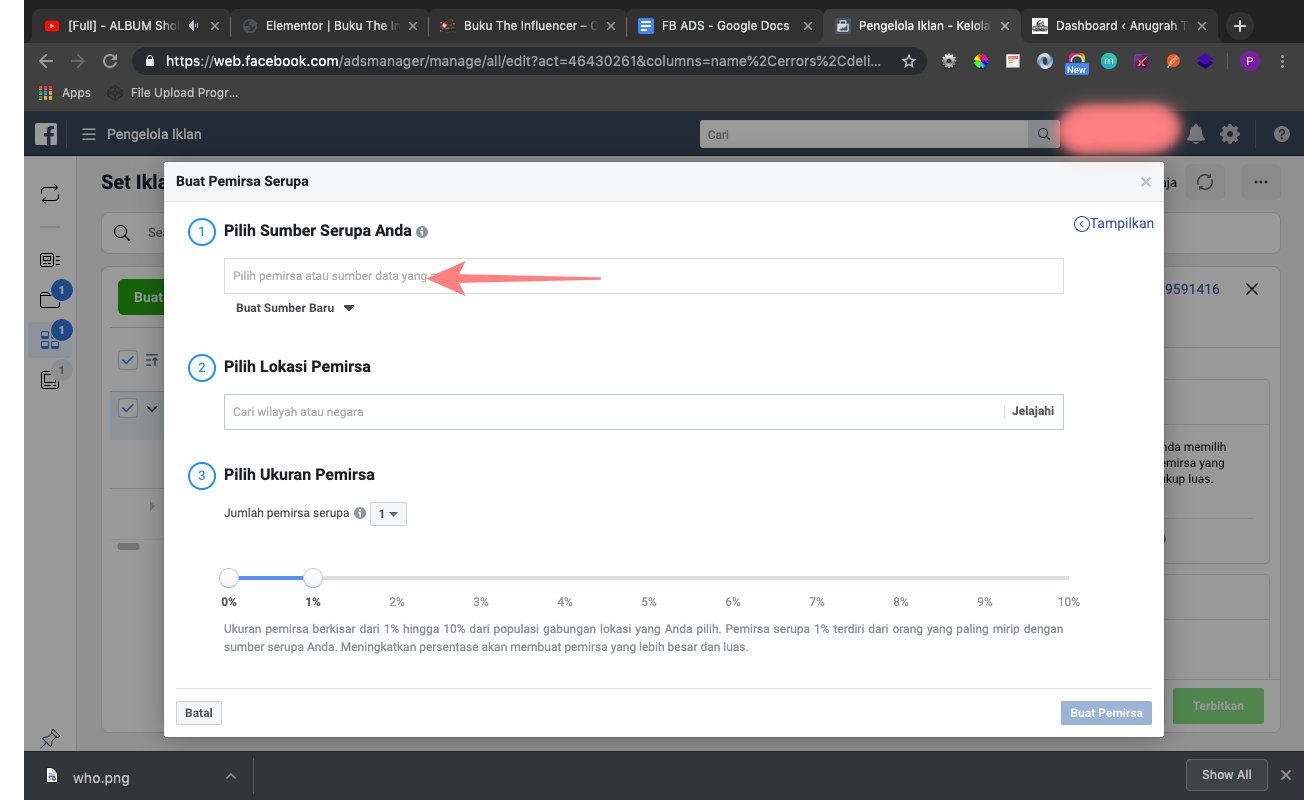
Gambar 10.4
Isilah tiap form input yang disediakan di mulai dari yang pada gambar 10.4 kami beri tanda panah merah.
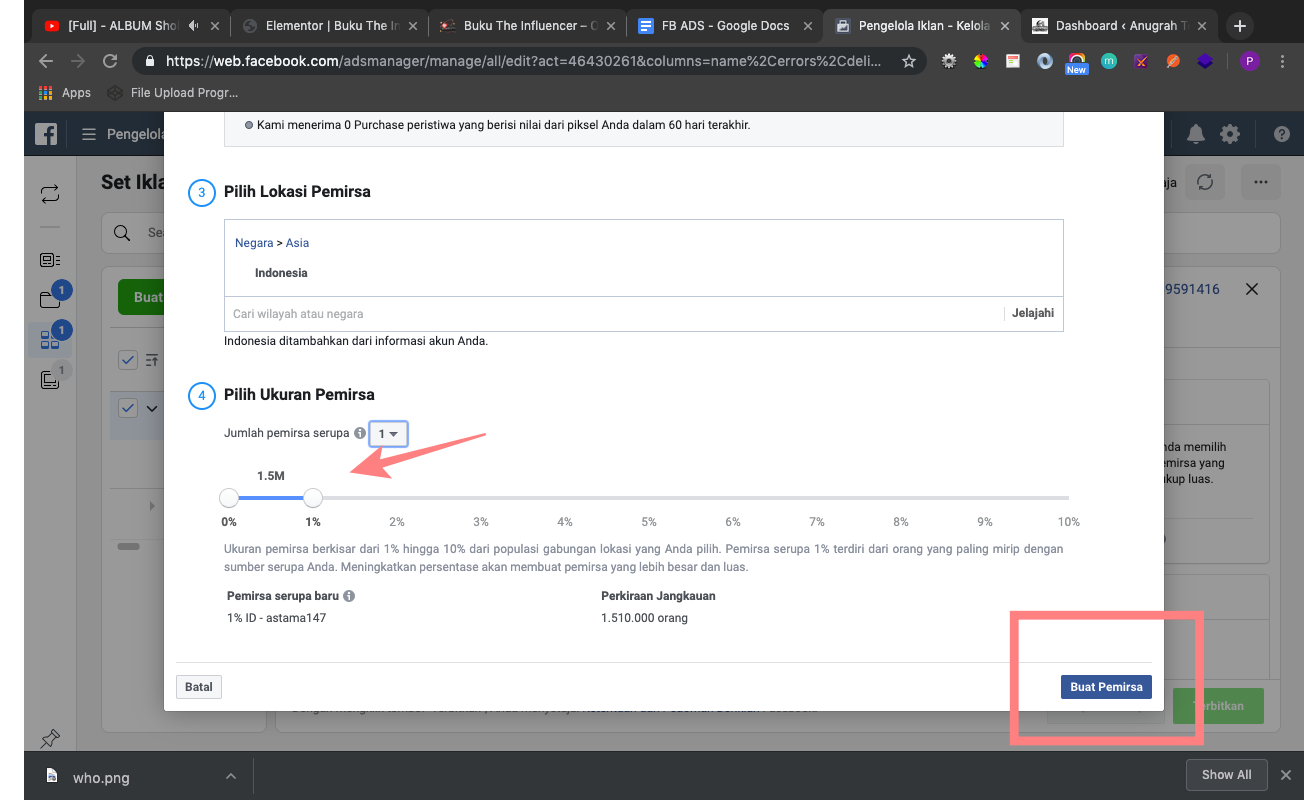
Gambar 10.5
Kemudian pada pilihan yang kami berikan panah merah di gambar 10.5. Anda akan melihat 0%, 1%, 2% dan seterusnya, maksudnya adalah : tingkat kesamaan pemirsa semakin banyak persentasi yang Anda pilih maka semakin berkurang tingkat keserupaannya. Jadi jika pada gambar 10.5 kami memili 1% artinya “hampir serupa”.
Untuk menyelesaikan proses pembuatan pemirsa serupa klik pada tombol biru bertuliskan Buat Pemirsa pada pojok kanan bawah yang kami beri kotak merah. Dengan begitu Anda sudah berhasi membuat pemirsa serupa.
11. Melihat Kinerja Iklan
Setelah iklan berjalan, ada cara sederhana untuk melihat, apakah iklan Anda kinerjanya Bagus atau Jelek. Masuk ke dashboard pengelola iklan :

Sejak awal, Anda harus menetapkan, berapa anggaran untuk tujuan yang Anda inginkan di awal. Misalkan, untuk klik ke website, maksimal 1000 rupiah per klik, maka hasil per klik dari tabel sudah cukup bagus karena seharga 667
Jangkauan adalah berapa banyak iklan Anda ditayangkan oleh Fb, biasanya ini berkaitan dengan jumlah pemirsa iklan yang Anda tentukan di awal dan persaingan iklan dengan pengiklan lain yang juga beriklan dengan target Anda.
Impresi, adalah berapa banyak pengunjung FB yang melihat iklan Anda setelah di tayangkan. Kalau jumlah impresi sangat jauh lebih sedikit dari jangkauan. Maka artinya iklan Anda kurang menarik perhatian.
Kemudian Anda juga bisa merubah kolom ke bagian kinerja dan klik
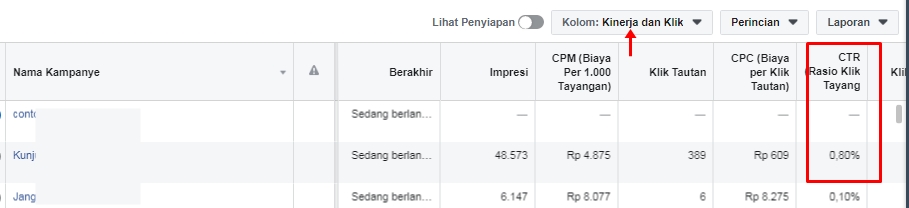
CTR ini artinya, berapa persen orang yang meng Klik iklan Anda dari seluruh penanyangan iklan yang terjadi.
Makin tinggi CTR tentu makin bagus, biasanya CTR bisa tinggi bila konten iklan Anda menarik (bisa di pelajari di copywriting) dan pemirsa Anda tepat (bisa dengan pemirsa serupa)
[/wuoyMember-content-protection]
Semoga Bermanfaat
Leave a Reply
You must be logged in to post a comment.